Search the Community
Showing results for tags 'do it yourself'.
-
[NEWS_IMG=DIY: Χρησιμοποιήστε έναν Fan για Αισθητήρα]http://www.hwbox.gr/members/2195-albums497-picture34932.jpg[/NEWS_IMG] Χρησιμοποιώντας το τρίτο καλώδιο από έναν τυπικό 3-pin ανεμιστήρα μπορούμε να τον χρησιμοποιήσουμε αντί για αισθητήρα σε διάφορες εφαρμογές και projects. Οι ανεμιστήρες των περισσότερων ηλεκτρονικών υπολογιστών έρχονται με τρία καλώδια ενώ οι πιο προηγμένοι έρχονται με τέσσερα, τους οποίους και ονομάζουμε PWM τύπου μιας και μπορούμε να ελέγξουμε τη ταχύτητά τους μέσω PWM κυμάτων/παλμών. Στους 3-pin ανεμιστήρες το τρίτο pin χρησιμοποιείται για την ανάγνωση των στροφών που γίνεται μέσω ενός hall effect αισθητήρα τοποθετημένο κοντά στους μαγνήτες του μοτέρ. Η διαδικασία περιγράφεται πολύ ωραία εδώ. Για το στήσιμο του κυκλώματος χρειαζόμαστε ένα Arduino, ένα breadboard για τις δοκιμές μας, έναν διακόπτη για να δοκιμάσουμε το κύκλωμα καθώς και μια αντίσταση 10k. Το συγκεκριμένο σύστημα μπορεί να μετρήσει το airflow ενός συγκεκριμένου σημείου. Σημειώνεται ότι δε λειτουργούν όλοι οι ανεμιστήρες σωστά με το DIY και ίσως χρειαστεί λίγο παραπάνω ψάξιμο μέχρι να βρεθεί ο κατάλληλος. Αυτό που θα πρέπει να κοιτάξουμε στην ουσία είναι εάν το report pin δίνει κάποιον παλμό χωρίς ο ανεμιστήρας να τροφοδοτείται από ρεύμα. Βήμα 1. Πραγματοποιούμε τις συνδέσεις που περιγράφονται παρακάτω στο σχέδιο. Βήμα 2. Αρχικά πριν τον κώδικα απαιτείται η δημιουργία μιας βιβλιοθήκης και η εκκίνησή της από τον κώδικα που δίνεται στο site της πηγής. Το DIY εκτός του airflow μπορεί να έχει και άλλες εφαρμογές με τη φαντασία να είναι το μόνο εμπόδιο. Διαβάστε περισσότερα εδώ...
- 3 replies
-
- 1
-

-
- hall effect
- fan speed
-
(and 5 more)
Tagged with:
-
[NEWS_IMG=DIY: Battery Eliminator!]http://www.hwbox.gr/members/2195-albums497-picture34932.jpg[/NEWS_IMG] Κάντε περιττές τις μπαταρίες στα project και τις συσκευές σας δημιουργώντας ένα "ομοίωμα" στο σχήμα μιας D μπαταρίας, ή οποιασδήποτε A (με όσα και αν έχει). Το σημερινό do it yourself προορίζεται για όσους μόλις πήγαν στην αγορά και ξέχασαν να πάρουν μια τετράδα μπαταρίες, ή απλά για όσους θέλουν να δοκιμάσουν κάτι σε κάποιο project τους. Παρόλο που στην αγορά υπάρχουν μπαταρίες 'επαναφορτιζόμενης μορφής', εξακολουθούν να αποτελούν πρόβλημα μιας και όταν αδειάσουν δε μπορούν να χρησιμοποιηθούν στη συσκευή. Η λύση στο πρόβλημα είναι ένας μεταβλητός μετασχηματιστής ο οποίος μπορεί να εξάγει ρεύμα διάφορων τάσεων. Τέτοιοι μετασχηματιστές έρχονται συνήθως με πολλούς ακροδέκτες καθώς είναι συμβατοί με πολλές και διάφορες συσκευές και εργαλεία. Για το project χρειαζόμαστε έναν ξύλινο κύλινδρο στο σχήμα της μπαταρίας, ή οποιοδήποτε ξύλο στις διαστάσεις της μπαταρίας με αρκετή flat επιφάνεια σε κάθε άκρη αφού εκεί θα τοποθετήσουμε τους δύο πόλους. Επιπλέον χρειαζόμαστε ένα κατσαβίδι και δύο βίδες (για κάθε μπαταρία). Προαιρετικά μπορούμε να χρησιμοποιήσουμε και μια δίοδο τύπου 1n4001 για μείωση της τάσης και ίσως μερικά κομμάτια λεπτού καλωδίου. Βήμα 1. Αρχικά ο μετασχηματιστής μας θα πρέπει να εξάγει την απαραίτητη τάση για το κύκλωμά μας. Οι μπαταρίες τύπου D προσφέρουν 1.5V γι' αυτό βεβαιωνόμαστε ότι ο μετασχηματιστής μας μπορεί να αποδώσει την παραπάνω τάση. Βέβαια, ανάλογα με το project, μπορεί να απαιτείται διαφορετική τάση όπως για παράδειγμα 4.5V ή 5V ή 9V κάτι που κρίνεται στις δυνατότητες του μετασχηματιστή. [img_alt=DIY: Battery Elimitanor!]http://www.hwbox.gr/members/2195-albums570-picture65906.png[/img_alt] Ο μετασχηματιστής της εικόνας διαθέτει πλήθος επιλογών και πλήθος ακροδεκτών, όμως θα πρέπει να κόψουμε την άκρη και να ξεγυμνώσουμε τα άκρα από το πλαστικό περίβλημα για να μπορέσουμε να συνεχίσουμε. [img_alt=DIY: Battery Elimitanor!]http://www.hwbox.gr/members/2195-albums570-picture65905.png[/img_alt] [img_alt=DIY: Battery Elimitanor!]http://www.hwbox.gr/members/2195-albums570-picture65904.png[/img_alt] Βήμα 2. Στη συνέχεια παίρνοντας τα δύο ξεγυμνωμένα άκρα του μετασχηματιστή τα τυλίγουμε γύρω από το καρφί (δυσκολότερο) ή τη βίδα (ευκολότερο) μας και με τη βοήθεια ενός κατσαβιδιού τα βιδώνουμε με προσοχή επάνω στο ξύλινο "ομοίωμα" της μπαταρίας και μετά σημειώνουμε την πολικότητα της κάθε πλευράς. Έτσι έχουμε δύο άκρα τα οποία είναι αγώγιμα και μπορούν να τοποθετηθούν στο δικό μας project. [img_alt=DIY: Battery Elimitanor!]http://www.hwbox.gr/members/2195-albums570-picture65903.png[/img_alt] Βήμα 3. Τέλος, σφίγγουμε τις δύο βίδες μέχρι το σημείο όπου μπορούν να εγκατασταθούν στη συσκευή σαν μια κανονική μπαταρία και δεν "παίζουν" στο σχετικό socket τους. Με αυτό φροντίζουμε την σταθερότητα της τάσης στο κύκλωμα που τροφοδοτούμε, είτε είναι μια έτοιμη συσκευή όπως ένα gamepad είτε κάποιο άλλο DIY project! Για αυξημένη σταθερότητα των καλωδίων μπορούμε να ανοίξουμε μια τρύπα κάθετα στο ξύλο και να περάσουμε τα καλώδια από τη μέσα πλευρά του όπως φαίνεται στη παρακάτω φωτογραφία. Φυσικά τονίζουμε ότι η μέθοδος είναι προσωρινή και τις περισσότερες φορές θα πρέπει να ελέγξουμε και την ένταση του ρεύματος που έχει ο μετασχηματιστής για να μη βρεθούμε προ εκπλήξεων. Για αυτό το μόνο που χρειάζεται είναι ένα πολύμετρο. [img_alt=DIY: Battery Elimitanor!]http://www.hwbox.gr/members/2195-albums570-picture65902.png[/img_alt] Διαβάστε περισσότερα εδώ...
-
- battery eliminator
- diy
-
(and 3 more)
Tagged with:
-
[NEWS_IMG=DIY: Κάντε το Raspberry Pi Server για Εκτύπωση]http://www.hwbox.gr/members/2195-albums497-picture34932.jpg[/NEWS_IMG] Ιδανικό DIY για όσους έχουν έναν παλιό USB εκτυπωτή στην άκρη, ο οποίος είναι κάτι παραπάνω από λειτουργικός. Ένα από τα πλεονεκτήματα της ασύρματης εκτύπωσης είναι πως ο εκτυπωτής δε χρειάζεται να είναι άμεσα συνδεδεμένος με τον υπολογιστή στον οποίο βρίσκεται το αρχείο που θέλουμε να εκτυπώσουμε. Πολλοί νέοι εκτυπωτές έρχονται με θύρα USB και εύχρηστο interface μέσω του οποίου μπορούν να εκτυπώσουν το αρχείο χωρίς την ύπαρξη κάποιου υπολογιστή, όμως οι περιορισμένες επιλογές εκτύπωσης και η περιορισμένη υποστήριξη filetypes ίσως προκαλέσει περισσότερους πονοκεφάλους στη πορεία. Για το σημερινό DIY θα χρειαστούμε ένα Raspberry Pi, έναν USB εκτυπωτή καθώς και κάποιον υπολογιστή από τον οποίο θα ξεκινήσουμε την εκτύπωση. Για τη σύνδεση του Pi στο διαδίκτυο μπορούμε να χρησιμοποιήσουμε είτε ένα WiFi αντάπτορα ούτως ώστε να μπορείτε να κρύψετε το setup σε κάποιο ήσυχο μέρος. Βήμα 1. Αφού φορτώσουμε το Noobs image με τον κλασικό οδηγό που δίνεται από το site του Raspberry Pi σε μια MicroSD μεγαλύτερη των 4GB και πραγματοποιήσουμε το πρώτο boot, εισάγουμε το WiFi dongle στο μικρό σύστημα και τρέχουμε τις εντολές sudo apt-get update ακολουθούμενο από το sudo apt-get upgrade. Υπενθυμίζεται πως θα πρέπει να έχουμε κάποιο συμβατό WiFi dongle όπως αυτό της φωτογραφίας που είναι ειδικά σχεδιασμένο για να τρέξει στο Pi και λειτουργεί στη μπάντα των 2.4 GHz (802.11 b/g/n). [img_alt=DIY: Κάντε το Raspberry Pi Server για Εκτύπωση]http://www.hwbox.gr/members/2195-albums570-picture63490.png[/img_alt] Βήμα 2. Κάπως έτσι έχουμε ένα αναβαθμισμένο σύστημα στο οποίο συνδέουμε τον εκτυπωτή μας. Κατά πάσα πιθανότητα το OS θα τον βρει άμεσα και έτσι δε θα χρειαστούν περαιτέρω ενέργειες. Για να το επιβεβαιώσουμε, σε ένα terminal γράφουμε lsusb και πατάμε enter. Αμέσως θα εμφανιστεί μια λίστα με τις διαθέσιμες USB συσκευές. Βήμα 3. Για τον διαμοιρασμό αρχείων θα χρειαστούμε το Samba το οποίο είναι φυσικά open source. Για να γίνει αυτό γράφουμε σε ένα terminal sudo apt-get install samba ακολουθώντας τις οδηγίες. Βήμα 4. Σειρά έχει το Common Unix Printing System, εν συντομία CUPS, ένα σύστημα το οποίο μας επιτρέπει να συνδεθούμε στο Pi από οποιοδήποτε συσκευή του ίδιου δικτύου και να εκτυπώσουμε στον συνδεδεμένο εκτυπωτή του Pi τα αρχεία μας. Σημειώνεται ότι εάν ο εκτυπωτής δεν έχει βρεθεί από το σύστημα το CUPS διαθέτει τους δικούς του drivers. Το εγκαθιστούμε με το sudo apt-get install cups... ...και εισάγουμε τον πρώτο διαχειριστή του συστήματος με: sudo usermod –a –G lpadmin pi. Βήμα 5. Ανοίγουμε έναν browser και μεταβαίνουμε στη τοπική διεύθυνση 127.0.0.1:631. Το 631 είναι η πόρτα στην οποία "ακούει" το CUPS και αυτή θα χρησιμοποιούμε στο μέλλον όταν θέλουμε να εισέλθουμε από κάποια άλλη συσκευή του δικτύου. Από τη σελίδα που θα ανοίξει επιλέγουμε Add new printer και εισάγουμε τις πληροφορίες (θα μας ζητηθούν και τα usr pass του τοπικού λογαριασμού του Pi). Μετά επιλέγουμε το Share this printer όπως φαίνεται στη φωτογραφία και πατάμε continue. Η επόμενη σελίδα περιλαμβάνει πολλά ονόματα εκτυπωτών και θα κάνει μερικά λεπτά μέχρι να φορτώσει. Μόλις το κάνει επιλέγουμε το μοντέλο μας από τη λίστα. Πατάμε Add printer και εκτυπώνουμε το test page από το μενού maintenance. Σημειώνεται ότι μπορούμε να επιλέξουμε τον raw driver και να αφήσουμε το μηχάνημα με τα Windows ή το OSX να βρει τον εκτυπωτή εγκαθιστώντας τοπικά τους drivers του. Έτσι απαλλάσσουμε το Pi από το επιπλέον φόρτο εργασίας. [img_alt=DIY: Κάντε το Raspberry Pi Server για Εκτύπωση]http://www.hwbox.gr/members/2195-albums570-picture63478.png[/img_alt] Βήμα 6. Για να μπορέσουμε να δούμε το Pi από άλλες συσκευές του ίδιου δικτύου θα πρέπει να επεξεργαστούμε το αρχείο /etc/samba/smb.conf και να προσθέσουμε τα παρακάτω: Βήμα 7. Πατώντας Ctrl + W ψάχνουμε το workgroup. Δεδομένου ότι στα Windows το workgroup είναι στην default ρύθμιση, δηλαδή workgroup τότε το γράφουμε στην επιλογή workgroup = your_workgroup_name έχοντας το wins support = yes. Το βήμα τελειώνει κάνοντας επανεκκίνηση στο Samba τρέχοντας το sudo /etc/init.d/samba restart. Βήμα 8. Από το Windows PC πηγαίνουμε στο μενού Windows Explorer > Network για να δούμε εάν φαίνεται το Pi. Μόλις επιβεβαιώσουμε μεταβαίνουμε στο μενού Control Panel > Hardware and Sound > Devices and Printers > Advanced printer setup και αφήνουμε το σύστημα να σκανάρει! Έτσι έχουμε πρόσβαση στον εκτυπωτή σχεδόν άμεσα! [img_alt=DIY: Κάντε το Raspberry Pi Server για Εκτύπωση]http://www.hwbox.gr/members/2195-albums570-picture63480.png[/img_alt] Διαβάστε περισσότερα εδώ...
-
- diy
- do it yourself
-
(and 8 more)
Tagged with:
-
[NEWS_IMG=DIY: Ψηφιακό Ζάρι]http://www.hwbox.gr/members/2195-albums497-picture34929.jpg[/NEWS_IMG] Δίνουμε τέλος στον θόρυβο των ζαριών αφήνοντας το αποτέλεσμα σε ένα Arduino! Με το εν λόγω "ψηφιακό ζάρι" να έχουμε έναν εντελώς τυχαίο αριθμό κάθε φορά έως το 6 αντικαθιστώντας ουσιαστικά ένα πραγματικό ζάρι, ιδιαίτερα χρήσιμο όταν θέλουμε να παίξουμε κάποιο επιτραπέζιο σε ώρες κοινής ησυχίας. Για τη κατασκευή θα χρειαστούμε ένα Arduino, μερικά jump wires, ένα breadboard για το στήσιμο του κυκλώματος, 7 LED του ίδιου κατά προτίμηση χρώματος για εύκολη "ανάγνωση" και μερικά μικρά jump wires για τη σύνδεση των LED μεταξύ τους. Τέλος, θα χρειαστούμε και έναν διακόπτη τύπου push button και μια αντίσταση 220k. [img_alt=DIY: Ηλεκτρονικό Ζάρι]http://www.hwbox.gr/members/2195-albums570-picture63261.png[/img_alt] [img_alt=DIY: Ηλεκτρονικό Ζάρι]http://www.hwbox.gr/members/2195-albums570-picture63260.png[/img_alt] Βήμα 1. Αρχικά όλα τα παραπάνω εμφανίζονται στις παρακάτω εικόνες! [img_alt=DIY: Ηλεκτρονικό Ζάρι]http://www.hwbox.gr/members/2195-albums570-picture63259.png[/img_alt] [img_alt=DIY: Ηλεκτρονικό Ζάρι]http://www.hwbox.gr/members/2195-albums570-picture63258.png[/img_alt] [img_alt=DIY: Ηλεκτρονικό Ζάρι]http://www.hwbox.gr/members/2195-albums570-picture63257.png[/img_alt] [img_alt=DIY: Ηλεκτρονικό Ζάρι]http://www.hwbox.gr/members/2195-albums570-picture63256.png[/img_alt] [img_alt=DIY: Ηλεκτρονικό Ζάρι]http://www.hwbox.gr/members/2195-albums570-picture63255.png[/img_alt] [img_alt=DIY: Ηλεκτρονικό Ζάρι]http://www.hwbox.gr/members/2195-albums570-picture63254.png[/img_alt] Βήμα 2. Τοποθετούμε τα LED επάνω στο breadboard όπως φαίνεται στη φωτογραφία. Η σωστή στοίχιση θα μας διευκολύνει στο μετέπειτα routing των καλωδίων. [img_alt=DIY: Ηλεκτρονικό Ζάρι]http://www.hwbox.gr/members/2195-albums570-picture63253.png[/img_alt] Βήμα 3. Ξεκινάμε την ένωση των καλωδίων με τα LED επάνω στο breadboard. Η σύνδεση θα γίνει με τη μορφή H. Βλέποντας την εικόνα του προηγούμενου βήματος, το πρώτο LED είναι το κάτω αριστερά, το μεσαίο είναι το 4ο και το 5ο είναι το κάτω δεξιά. [img_alt=DIY: Ηλεκτρονικό Ζάρι]http://www.hwbox.gr/members/2195-albums570-picture63252.png[/img_alt] Βήμα 4. Συνδέουμε και τα μεγάλα χρωματιστά συνήθως jumper καλώδια επάνω στο breadboard και την άλλη άκρη τους επάνω στο Arduino. Το LED1 θα συνδεθεί στο pin 1 κοκ. [img_alt=DIY: Ηλεκτρονικό Ζάρι]http://www.hwbox.gr/members/2195-albums570-picture63251.png[/img_alt] [img_alt=DIY: Ηλεκτρονικό Ζάρι]http://www.hwbox.gr/members/2195-albums570-picture63250.png[/img_alt] [img_alt=DIY: Ηλεκτρονικό Ζάρι]http://www.hwbox.gr/members/2195-albums570-picture63249.png[/img_alt] Βήμα 5. Συνδέουμε το κουμπί. [img_alt=DIY: Ηλεκτρονικό Ζάρι]http://www.hwbox.gr/members/2195-albums570-picture63248.png[/img_alt] Βήμα 6. Σειρά έχει πρώτα ο κώδικας για τη δοκιμή των LED. Στη συνέχεια σειρά έχει ο δεύτερος κώδικας ο οποίος είναι ουσιαστικά το πρόγραμμα που θα τρέχει στο Arduino, "εξομοιώνοντας" στην ουσία την πάνω πλευρά ενός ζαριού. Διαβάστε περισσότερα εδώ...
-
[NEWS_IMG=DIY: Φτιάξτε το δικό σας Τηλεκατευθυνόμενο]http://www.hwbox.gr/members/2195-albums497-picture34932.jpg[/NEWS_IMG] Χρησιμοποιήστε δύο Arduino και μάθετε να χειρίζεστε τον κώδικα φτιάχνοντας παράλληλα ένα τηλεκατευθυνόμενο όχημα! Με φθηνά ως επί το πλείστον υλικά, μπορείτε να φτιάξετε ένα τηλεκατευθυνόμενο αυτοκινητάκι στήνοντας ένα σύστημα RC δέκτη και πομπού. Με τις γνώσεις που δίνονται από τον δωρεάν κώδικα, μπορείτε να δημιουργήσετε όχι μόνο το παραπάνω όχημα, αλλά και αυτοματισμούς με επιπλέον αισθητήρες. Σημειώνεται ότι και σε αυτό το "σχέδιο" μπορείτε να προσθέσετε επιπλέον κουμπιά στο χειριστήριο για να χειρίζεστε και άλλα πράγματα, όπως έναν βραχίονα. Για το project θα χρειαστεί να προμηθευτείτε 25 πράγματα που περιγράφονται παρακάτω. 433Mhz RF transmitter & receiver 433Mhz RF Transmitter gamepad shield Gamepad Joystick Shield for Arduino Arduino Uno R3 https://www.fasttech.com/products/0/10000015/3643300-arduino-compatible-uno-r3-atmega16u2-avr Arduino Pro Micro https://www.sparkfun.com/products/12640 Male header row pins https://www.sparkfun.com/products/116 TB6612FNG dual motor driver ICStation TB6612FNG Dual Motor Driver solderless breadboard https://www.servocity.com/html/400_point_breadboard__605154_.html#.VsOAZfkrJQI breadboard mount https://www.servocity.com/html/breadboard_snap_mounts.html#.VsOAd_krJQI 1/8" spacer (for breadboard mount) https://www.servocity.com/html/hub_spacers.html#.VsOAjfkrJQI 140RPM Right Angle Gear Motors https://www.servocity.com/html/140_rpm_right_angle_gearmotor_.html#.VsOAvPkrJQI Motor Mounts https://www.servocity.com/html/right_angle_gearmotor_mount__5.html#.VsOA0vkrJQI 2.55" Press Fit Wheels https://www.servocity.com/html/2_55__press_fit_wheels__595648.html#.VsOA8fkrJQI 3.75" Aluminum Channel (585443) https://www.servocity.com/html/3_75__aluminum_channel__585443.html#.VsOAF_krJQI Battery for Robot ZIPPY Compact 1000mAh 3S 25C Lipo Pack Male XT60 connector (605138) https://www.servocity.com/html/ultra_connectors.html#.Vth0z_krJQI 4-40 1/4” threaded standoff (534-2025) https://www.servocity.com/html/4-40_aluminum_standoffs__round.html 4-40 0.375” threaded standoff (534-2026) https://www.servocity.com/html/4-40_aluminum_standoffs__round.html 6-32 1.25” threaded standoff (534-1853) https://www.servocity.com/html/6-32_aluminum_standoffs__round.html 6-32 5/16" socket head screw (632108) https://www.servocity.com/html/6-32_socket_head_machine_screw.html 6-32 7/16" socket head screw (632112) https://www.servocity.com/html/6-32_socket_head_machine_screw.html 4-40 1/4” socket head screw (91251A106) https://www.servocity.com/html/4-40_socket_head_machine_cap_s.html 4-40 3/16” socket head screw (91251A105) https://www.servocity.com/html/4-40_socket_head_machine_cap_s.html 6-32 3/8” socket head machine screw (91251A146) https://www.servocity.com/html/6-32_socket_head_machine_cap_s.html 6-32 nuts (585474) https://www.servocity.com/html/single_screw_plate__585474_.html#.VtcQ_vkrJQI #5 washer (90126A306) https://www.servocity.com/html/zinc-plated_standard_washers.html Βήμα 1. Η κατασκευή του χειριστηρίου γίνεται από κομμάτια ακετάλης που στοιβάζονται και στο κέντρο τους περιλαμβάνουν τη μπαταρία, το joystick και φυσικά το Arduino που θα πρέπει να προγραμματίσετε εύκολα μέσω του Arduino IDE. Μετά ακολουθεί η συνδεσμολογία των υποσυστημάτων. Αρχικά έχουμε τη μπαταρία που τροφοδοτεί το Arduino και έπειτα τον πομπό που θα μιλήσει με το όχημα. [img_alt=DIY: Φτιάξτε το δικό σας Τηλεκατευθυνόμενο]http://www.hwbox.gr/members/2195-albums570-picture60166.png[/img_alt] [img_alt=DIY: Φτιάξτε το δικό σας Τηλεκατευθυνόμενο]http://www.hwbox.gr/members/2195-albums570-picture60165.png[/img_alt] [img_alt=DIY: Φτιάξτε το δικό σας Τηλεκατευθυνόμενο]http://www.hwbox.gr/members/2195-albums570-picture60164.png[/img_alt] Βήμα 2. Σειρά έχει το στήσιμο του κύριου σώματος του οχήματος. Στα υλικά της παραπάνω λίστας θα στήσετε ένα βασικό μεταλλικό σασί και πάνω του θα εφαρμόσετε τις τέσσερις ρόδες του με τα εκάστοτε μοτέρ τους. Οι τέσσερις ρόδες συνδέονται σε δύο κανάλια και συνδέονται στο δεύτερο Arduino. [img_alt=DIY: Φτιάξτε το δικό σας Τηλεκατευθυνόμενο]http://www.hwbox.gr/members/2195-albums570-picture60163.png[/img_alt] [img_alt=DIY: Φτιάξτε το δικό σας Τηλεκατευθυνόμενο]http://www.hwbox.gr/members/2195-albums570-picture60162.png[/img_alt] [img_alt=DIY: Φτιάξτε το δικό σας Τηλεκατευθυνόμενο]http://www.hwbox.gr/members/2195-albums570-picture60161.png[/img_alt] [img_alt=DIY: Φτιάξτε το δικό σας Τηλεκατευθυνόμενο]http://www.hwbox.gr/members/2195-albums570-picture60160.png[/img_alt] Βήμα 3. Ακολουθεί η συνδεσμολογία του δέκτη. Για το συγκεκριμένο, μπορείτε να χρησιμοποιήσετε ένα breadboard αφαιρώντας τις δύο γραμμές τροφοδοσίας του για να γίνει πιο λεπτό και να χωρέσει στο σασί. Ο κώδικας δίνεται από το βήμα 7 της πηγής. Για ένα overview του συγκεκριμένου project δείτε το βίντεο παρακάτω: <iframe width="800" height="450" src="https://www.youtube.com/embed/z5YaqcpFbCw" frameborder="0" allowfullscreen></iframe> [img_alt=DIY: Φτιάξτε το δικό σας Τηλεκατευθυνόμενο]http://www.hwbox.gr/members/2195-albums570-picture60159.png[/img_alt] [img_alt=DIY: Φτιάξτε το δικό σας Τηλεκατευθυνόμενο]http://www.hwbox.gr/members/2195-albums570-picture60158.png[/img_alt] [img_alt=DIY: Φτιάξτε το δικό σας Τηλεκατευθυνόμενο]http://www.hwbox.gr/members/2195-albums570-picture60157.png[/img_alt] [img_alt=DIY: Φτιάξτε το δικό σας Τηλεκατευθυνόμενο]http://www.hwbox.gr/members/2195-albums570-picture60156.png[/img_alt] [img_alt=DIY: Φτιάξτε το δικό σας Τηλεκατευθυνόμενο]http://www.hwbox.gr/members/2195-albums570-picture60174.png[/img_alt] Διαβάστε περισσότερα εδώ...
-
[NEWS_IMG=DIY: Φτιάξτε ένα Nightvision Headset]http://www.hwbox.gr/members/2195-albums497-picture34929.jpg[/NEWS_IMG] Αυτή η συσκευή "υπόσχεται" να αυξήσει την όρασή σας στο απόλυτο σκοτάδι, ενώ δεν απαιτεί κάτι εξεζητημένο από πλευράς hardware. Ένα καλό nightvision headset με IR φωτισμό έχει αρκετά υψηλό κόστος στην αγορά. Η συγκεκριμένη τεχνολογία χρησιμοποιείται και από κάμερες παρακολούθησης μιας και μέσω των IR ακτίνων, δεν απαιτείται κάποιος εξωτερικός φωτισμός για να λειτουργήσουν σε αντίθεση με τις απλές που απαιτούν έστω μια μικρή πηγή φωτός, την οποία στη συνέχεια θα ενισχύσουν. Στο σημερινό DIY βάζουμε στόχο να φτιάξουμε ένα φθηνό σύστημα νυχτερινής όρασης το οποίο χρησιμοποιεί μια οθόνη 3.5 ιντσών, μια κάμερα και IR LED που στην ουσία είναι και ο μοναδικός φωτισμός μας. Βήμα 1. Τα υλικά που θα χρειαστούμε για την πολύ απλή κατασκευή κοστίζουν περί τα 60 με $70 και είναι τα ακόλουθα: -3.5" TFT LCD screen -Low lux video camera module -30 LED Infrared illuminator-12V Battery -5V voltage regulator -Male to male RCA video adapter -Διακόπτες Τον voltage regulator τον χρειαζόμαστε για τον απλούστερο λόγο πως είναι το μόνο υποσύστημα που απαιτεί 5V για να λειτουργήσει, οπότε ο regulator θα ρίξει την τάση των 12V της μπαταρίας και θα προσφέρει ομαλή και απρόσκοπτη λειτουργία της κάμερας. Επιπλέον θα χρειαστούμε και ένα enclosure για να κρύψουμε τη βασική συσκευή, ενώ για να την εφαρμόσουμε στο κεφάλι μας μπορούμε να πάρουμε μια μάσκα καταδύσεων. Ο αντάπτορας RCA θα μας βοηθήσει να συνδέσουμε τη κάμερα με την οθόνη χωρίς να χρησιμοποιήσουμε άλλο καλώδιο για τόσο μικρή απόσταση. [img_alt=DIY: Συσκευή nightvision]http://www.hwbox.gr/members/2195-albums570-picture59321.png[/img_alt] [img_alt=DIY: Συσκευή nightvision]http://www.hwbox.gr/members/2195-albums570-picture59320.png[/img_alt] [img_alt=DIY: Συσκευή nightvision]http://www.hwbox.gr/members/2195-albums570-picture59319.png[/img_alt] [img_alt=DIY: Συσκευή nightvision]http://www.hwbox.gr/members/2195-albums570-picture59318.png[/img_alt] [img_alt=DIY: Συσκευή nightvision]http://www.hwbox.gr/members/2195-albums570-picture59317.png[/img_alt] Βήμα 2. Το διάγραμμα που θα πρέπει να ακολουθήσουμε. Εάν η κάμερα λαμβάνει διαφορετική τάση τότε μπορούμε να παραλείψουμε τον voltage regulator. Για μεγαλύτερη αυτονομία μπορούμε να χρησιμοποιήσουμε κάποια μεγαλύτερη μπαταρία με τις ανάλογες τροποποιήσεις στο σχέδιο. [img_alt=DIY: Συσκευή nightvision]http://www.hwbox.gr/members/2195-albums570-picture59316.png[/img_alt] Βήμα 3. Ανοίγουμε τις απαραίτητες τρύπες στο enclosure. Αντίστοιχα enclosures υπάρχουν σε καταστήματα ηλεκτρονικών και προορίζονται για αντίστοιχα projects. Οι τρύπες θα πρέπει να αντιστοιχούν στη κάμερα, τους διακόπτες on off, και το IR LED. Πριν τα τοποθετήσουμε και στερεοποιήσουμε με κάποιο υλικό θα πρέπει να δοκιμάσουμε τα υποσυστήματα. Τέλος, τοποθετούμε προαιρετικά το αντίστοιχο IR φίλτρο στη κάμερα για μεγαλύτερη ευαισθησία. [img_alt=DIY: Συσκευή nightvision]http://www.hwbox.gr/members/2195-albums570-picture59315.png[/img_alt] [img_alt=DIY: Συσκευή nightvision]http://www.hwbox.gr/members/2195-albums570-picture59314.png[/img_alt] [img_alt=DIY: Συσκευή nightvision]http://www.hwbox.gr/members/2195-albums570-picture59313.png[/img_alt] [img_alt=DIY: Συσκευή nightvision]http://www.hwbox.gr/members/2195-albums570-picture59312.png[/img_alt] [img_alt=DIY: Συσκευή nightvision]http://www.hwbox.gr/members/2195-albums570-picture59311.png[/img_alt] [img_alt=DIY: Συσκευή nightvision]http://www.hwbox.gr/members/2195-albums570-picture59310.png[/img_alt] [img_alt=DIY: Συσκευή nightvision]http://www.hwbox.gr/members/2195-albums570-picture59309.png[/img_alt] [img_alt=DIY: Συσκευή nightvision]http://www.hwbox.gr/members/2195-albums570-picture59308.png[/img_alt] [img_alt=DIY: Συσκευή nightvision]http://www.hwbox.gr/members/2195-albums570-picture59307.png[/img_alt] Βήμα 4. Οι πρώτες δοκιμές θα πείσουν και τον πιο απαιτητικό χρήστη. Το συγκεκριμένο project βρίσκει εφαρμογή όχι μόνο σαν κράνος (που ενδέχεται να είναι λίγο άβολο λόγω της μικρής απόσταση ματιού-οθόνης) αλλά και σαν σύστημα παρκαρίσματος σε αυτοκίνητα και πολλά ακόμη. [img_alt=DIY: Συσκευή nightvision]http://www.hwbox.gr/members/2195-albums570-picture59306.png[/img_alt] [img_alt=DIY: Συσκευή nightvision]http://www.hwbox.gr/members/2195-albums570-picture59325.png[/img_alt] [img_alt=DIY: Συσκευή nightvision]http://www.hwbox.gr/members/2195-albums570-picture59324.png[/img_alt] [img_alt=DIY: Συσκευή nightvision]http://www.hwbox.gr/members/2195-albums570-picture59323.png[/img_alt] [img_alt=DIY: Συσκευή nightvision]http://www.hwbox.gr/members/2195-albums570-picture59322.png[/img_alt] Διαβάστε περισσότερα εδώ...
-
- diy
- do it yourself
-
(and 6 more)
Tagged with:
-
[NEWS_IMG=DIY: Clap Switch]http://www.hwbox.gr/members/2195-albums497-picture34931.jpg[/NEWS_IMG] Ανάψτε ένα λαμπάκι, ή ελέγξτε τον τρόπο που λειτουργούν οι οικιακές συσκευές (με επιπλέον hardware) με τον "ηχητικό διακόπτη". Το απλό αυτό project αποτελείται από 4 βασικά στάδια τα οποία είναι όμορφα χωρισμένα στο PCB που βλέπουμε στις πρώτες εικόνες. Αρχικά, το μικρόφωνο ενισχύεται από ένα τρανζίστορ BC547 και το σήμα μεταφέρεται σε ένα κύκλωμα που "συγκρίνει" τις παραγόμενες τάσεις (συγκριτής) ώστε να μπορέσει να αντιληφθεί το χειροκρότημα. Υπεύθυνο για αυτή τη διαδικασία είναι τα LM358 και NE555 τα οποία στη συνέχεια συνδέονται στο επόμενο κύκλωμα που είναι το στάδιο που φέρει το LED και τον ρελέ. Εκτός από τα προαναφερθέντα υλικά, θα χρειαστούμε ένα prototyping PCB, τρεις αντιστάσεις 470Ω, 22KΩ, 1KΩ, 160ΚΩ, τρία τρίμερ, 1x 100KΩ και 2x 20KΩ, πυκνωτές 100nF και 10uF. Το σημαντικότερο είναι πως το κύκλωμα δεν απαιτεί κάποιο Arduino ή κάποια αντίστοιχη συσκευή όπως είχαμε αναφέρει σε παλιότερο DIY. Βήμα 1. Η ανάλυση του κυκλώματος προτού γίνει πράξη. Τα τρία τρίμερ ελέγχουν κατά σειρά τη τάση του μικροφώνου, το fine tuning του transistor και τη reference τάση του συγκριτή τάσης. [img_alt=DIY: Clap Switch]http://www.hwbox.gr/members/2195-albums570-picture58762.png[/img_alt] [img_alt=DIY: Clap Switch]http://www.hwbox.gr/members/2195-albums570-picture58761.png[/img_alt] Βήμα 2. Με το prototyping board μπορούμε να στήσουμε το κύκλωμά μας και να ξεκινήσουμε να το γεμίζουμε με υλικά. Εάν θέλουμε να "μονιμοποιήσουμε" το κύκλωμα, τότε θα χρειαστεί να αναπτύξουμε το δικό μας PCB. Δείτε και το παρακάτω βίντεο για τον τρόπο λειτουργίας του project <iframe width="800" height="368" src="https://www.youtube.com/embed/e5SJQtUAPPs" frameborder="0" allowfullscreen></iframe> [img_alt=DIY: Clap Switch]http://www.hwbox.gr/members/2195-albums570-picture58764.png[/img_alt] [img_alt=DIY: Clap Switch]http://www.hwbox.gr/members/2195-albums570-picture58763.png[/img_alt] [img_alt=DIY: Clap Switch]http://www.hwbox.gr/members/2195-albums570-picture58765.png[/img_alt] Διαβάστε περισσότερα εδώ...
- 1 reply
-
- diy
- do it yourself
-
(and 2 more)
Tagged with:
-
[NEWS_IMG=DIY: Μετατρέψτε μια παλιά μπαταρία laptop σε Power Bank]http://www.hwbox.gr/members/2195-albums497-picture34929.jpg[/NEWS_IMG] Εάν έχετε ή μπορείτε να βρείτε μια παλιά μπαταρία από laptop, ο συγκεκριμένος οδηγός είναι γραμμένος για εσάς. Η λογική που κρύβεται πίσω από το project είναι σχετικά απλή. Βρίσκουμε μια παλιά μπαταρία από ένα νεκρό laptop, παίρνουμε τις στήλες από το εσωτερικό και μέσω δύο κυκλωμάτων φτιάχνουμε το power bank μας. Οι μπαταρίες θα φορτίζουν από ένα μικρό micro USB καλώδιο ενώ η σύνδεση της φόρτισης θα αποτελείται από ένα USB Type A. Παράλληλα για να καταλάβουμε πότε η μπαταρία φορτίζεται ή αποφορτίζεται (στη περίπτωση που φορτίζουμε μια συσκευή) έχουμε τοποθετήσει LED δύο χρωμάτων. Το DIY αποτελεί revisit ενός παλιότερου και σας δείχνουμε πως μπορείτε να το κάνετε πιο σωστά χρησιμοποιώντας μια ακόμη μεγαλύτερη μπαταρία για περισσότερη διάρκεια. Βήμα 1. Η συνδεσμολογία έχει ως εξής: Το TP4056 είναι το module φόρτισης. Αυτό θα το συνδέουμε όταν θέλουμε να φορτίσουμε το power bank μας. Το Module μπορεί να συνδεθεί προαιρετικά με μια Micro-B USB ψευτο-προέκταση για να μπορούμε να συνδέσουμε κάποιον φορτιστή κινητού τηλεφώνου ή να το φορτίζουμε από το PC μας. Από τη στιγμή που θα μεταφέρει μόνο τη τάση, χρειαζόμαστε μόνο τα δύο από τα τέσσερα καλώδια της USB. Στη συνέχεια θα παρεμβάλλουμε μεταξύ του κυκλώματος φόρτισης και αποφόρτισης έναν διακόπτη ο οποίος ουσιαστικά θα αποτρέψει το leakage τάσης στο step down κύκλωμα. Το τελευταίο είναι ο τελευταίος τροχός της αμάξης. Το κύκλωμα είναι ένας μετατροπέας DC σε DC που ρίχνει την τάση από τα 18+V που δίνουν οι μπαταρίες, σε μια "υγιή" τάση με την οποία μπορούμε να τροφοδοτήσουμε τις φορητές συσκευές μας. BOM TP4056 Micro USB Breakout Amazon.com: uxcell 10PCS SPDT On/On 2 Position Miniature Toggle Switch AC 125V/3A: Home Improvement XL6009 Boost Converter 5mm Red LED 2x 5mm Green LED 2.2kΩ Resistor USB A Female Plug Jack Connector [img_alt=DIY: Μετατρέψτε μια παλιά μπαταρία laptop σε Power Bank]http://www.hwbox.gr/members/2195-albums570-picture58886.png[/img_alt] [img_alt=DIY: Μετατρέψτε μια παλιά μπαταρία laptop σε Power Bank]http://www.hwbox.gr/members/2195-albums570-picture58880.png[/img_alt] [img_alt=DIY: Μετατρέψτε μια παλιά μπαταρία laptop σε Power Bank]http://www.hwbox.gr/members/2195-albums570-picture58881.png[/img_alt] [img_alt=DIY: Μετατρέψτε μια παλιά μπαταρία laptop σε Power Bank]http://www.hwbox.gr/members/2195-albums570-picture58882.png[/img_alt] [img_alt=DIY: Μετατρέψτε μια παλιά μπαταρία laptop σε Power Bank]http://www.hwbox.gr/members/2195-albums570-picture58883.png[/img_alt] Βήμα 2. Σαν τελευταίο βήμα μπορούμε να κρύψουμε το κύκλωμα μέσα σε ένα enclosure το οποίο μπορούμε να βρούμε από το amazon ή το ebay. Ορισμένες γρήγορες και αποτελεσματικές ιδέες είναι το κουτί ενός εξωτερικού σκληρού δίσκου που πιθανότατα έχει μείνει στην άκρη. [img_alt=DIY: Μετατρέψτε μια παλιά μπαταρία laptop σε Power Bank]http://www.hwbox.gr/members/2195-albums570-picture58884.png[/img_alt] Διαβάστε περισσότερα εδώ...
-
[NEWS_IMG=DIY: Μικροσκοπική οθόνη μηνυμάτων]http://www.hwbox.gr/members/2195-albums497-picture34931.jpg[/NEWS_IMG] Με έναν μικροελεγκτή και με μια μικρή οθόνη μπορούμε να φτιάξουμε ένα βολικό πίνακα μηνυμάτων. Με τη χρήση ανοικτού λογισμικού, ενός Photon μικροελεγκτή, μιας I2C οθόνης 0.96" ιντσών τεχνολογίας OLED και ενός breadboard, μπορούμε να φτιάξουμε ένα σύστημα που θα έχει την ικανότητα να προβάλλει διάφορες πληροφορίες όπως τον καιρό. Συνολικά το κόστος για τα υλικά, δε θα πρέπει να ξεπεράσει τα $40, ανάλογα βέβαια με τον κατάστημα. Το συγκεκριμένο project, μπορεί να εξελιχθεί και σε wearable Βήμα 1. Τα υλικά σε παράταξη. Ο Particle photon έχει κόστος $20. Η οθόνη των 128x64 pixel κοστίζει περί τα $10, ενώ ένα μικρό breadboard δε ξεπερνά τα $3. [img_alt=DIY: Μικροσκοπική οθόνη μηνυμάτων]http://www.hwbox.gr/members/2195-albums570-picture54162.png[/img_alt] [img_alt=DIY: Μικροσκοπική οθόνη μηνυμάτων]http://www.hwbox.gr/members/2195-albums570-picture54161.png[/img_alt] [img_alt=DIY: Μικροσκοπική οθόνη μηνυμάτων]http://www.hwbox.gr/members/2195-albums570-picture54160.png[/img_alt] [img_alt=DIY: Μικροσκοπική οθόνη μηνυμάτων]http://www.hwbox.gr/members/2195-albums570-picture54159.png[/img_alt] Βήμα 2. Η συνδεσμολογία είναι απλή, κυρίως λόγω της I2C οθόνης που χρειάζεται μόνο 4 συνδέσεις. Το GND της οθόνης θα συνδεθεί στο GND του Photon και το VCC στο 3V3 του μικροελεγκτή. Τα SDA και SCL συνδέονται με τα D0 και D1 αντίστοιχα. [img_alt=DIY: Μικροσκοπική οθόνη μηνυμάτων]http://www.hwbox.gr/members/2195-albums570-picture54158.png[/img_alt] Βήμα 3. Αυτό που μένει είναι να ρυθμίσουμε το λογισμικό από το Particle web IDE. Για τον λόγο αυτό θα χρειαστούμε τις σχετικές βιβλιοθήκες για την οθόνη. Αν θέλετε να ακολουθήσετε βήμα βήμα τον οδηγό, μπορείτε να δείτε την πηγή, αλλιώς όλα υπάρχουν έτοιμα σε ένα αρχείο zip. Για να εμπλουτίσουμε το project μας, ζητάμε τη βοήθεια του site IFTT (If this then that) το οποίο μπορεί να κάνει τη δουλειά μας χωρίς να απαιτεί κώδικα (info). Από εκεί, ρυθμίζουμε τη θερμοκρασία αλλά και πραγματικά άπειρα ακόμα πράγματα. [img_alt=DIY: Μικροσκοπική οθόνη μηνυμάτων]http://www.hwbox.gr/members/2195-albums570-picture54157.png[/img_alt] [img_alt=DIY: Μικροσκοπική οθόνη μηνυμάτων]http://www.hwbox.gr/members/2195-albums570-picture54156.png[/img_alt] [img_alt=DIY: Μικροσκοπική οθόνη μηνυμάτων]http://www.hwbox.gr/members/2195-albums570-picture54155.png[/img_alt] Διαβάστε περισσότερα εδώ...
-
[NEWS_IMG=DIY: Μουσική RGB λάμπα]http://www.hwbox.gr/members/2195-albums497-picture34932.jpg[/NEWS_IMG] Μετατρέψτε μια συμβατική λάμπα γραφείου σε RGB φωτιστικό που αντιδρά στη μουσική του χώρου. Τα ατελείωτα projects με Arduino που υπάρχουν μας έχουν οδηγήσει πολλές φορές στο να τα αναπαραγάγουμε για δική μας χρήση. Το συγκεκριμένο σίγουρα δε θα περάσει απαρατήρητο από τους απαιτητικούς DIYers κυρίως επειδή συνδυάζει το στοιχείο της μουσικής, είναι σχετικά απλό και εμπλέκει πράγματα που είναι ευρέως γνωστά σε όλους. Αρχικά, είναι το Arduino UNO, ένα RGB LED το οποίο έρχεται συνήθως με τέσσερα πόδια καθώς και το απαραίτητο software όπως το Processing για τη βιβλιοθήκη καθώς και το IDE για το ανέβασμα του κώδικα στο Arduino. Βήμα 1. Αυτή τη συνδεσμολογία θα πρέπει να ακολουθήσουμε για να λειτουργήσει το project μας. Το Arduino θα πρέπει να βρίσκεται σε λειτουργία, το ίδιο και ο υπολογιστής. Η αντίσταση θα πρέπει να είναι μικρή, στο συγκεκριμένο χρησιμοποιείται μια των 230Ω. [img_alt=DIY: Μουσική RGB λάμπα]http://www.hwbox.gr/members/2195-albums570-picture53120.png[/img_alt] Βήμα 2. Σε αυτό το βήμα θα πρέπει να εγκαταστήσαμε τη βιβλιοθήκη της Processing στον φάκελο Libraries της εγκατάστασης. [img_alt=DIY: Μουσική RGB λάμπα]http://www.hwbox.gr/members/2195-albums570-picture53122.png[/img_alt] Βήμα 3. Τώρα θα σετάρουμε το IDE για το Arduino. Το Arduino θα διαβάζει τα δεδομένα και θα "μιλάει" με το LED. Όταν δεν ακούγονται δυνατοί (ή και καθόλου) ήχοι οι λάμπες θα ανάβουν μωβ/μπλε, ενώ σε κάθε άλλη περίπτωση θα αλλάζει σε πολλά χρώματα στο ρυθμό που λαμβάνει από το μικρόφωνο του υπολογιστή. [img_alt=DIY: Μουσική RGB λάμπα]http://www.hwbox.gr/members/2195-albums570-picture53119.png[/img_alt] [img_alt=DIY: Μουσική RGB λάμπα]http://www.hwbox.gr/members/2195-albums570-picture53121.png[/img_alt] Διαβάστε περισσότερα εδώ...
-
[NEWS_IMG=DIY: Εντοπίστε ηλεκτρομαγνητικά κύματα!]http://www.hwbox.gr/members/2195-albums497-picture34929.jpg[/NEWS_IMG] Με αυτή τη μικρή κατασκευή μπορούμε να δούμε τα ηλεκτρομαγνητικά κύματα που μας περιβάλλουν. Σε ένα δωμάτιο γεμάτο με hardware και διάφορες συσκευές, είναι πιθανό να παρατηρήσουμε αυξημένα ηλεκτρομαγνητικά κύματα τα οποία συνήθως αυξάνονται, όταν κάποια από τις συσκευές αυτές βρίσκεται σε λειτουργία. Μπορεί τα ηλεκτρομαγνητικά κύματα να μην επηρεάζουν την καθημερινότητα των ανθρώπων καθώς δεν είναι κάτι υλικό, όμως δημιουργούν παρεμβολές και μερικές φορές εμποδίζουν τη λειτουργία άλλων συσκευών. Με τη πολύ μικρή αυτή συσκευή θα μπορέσουμε να "διαβάσουμε" την ισχύ των σημάτων ανάλογα με το που θα το στρέψουμε. Σημειώνεται ότι είναι αρκετά ευαίσθητο ακόμα και στο να βρίσκει τα καλώδια του ρεύματος μέσα από τους τοίχους. Βήμα 1. Χρησιμοποιούμε ένα Attiny 45 μαζί με τέσσερα LED και τις αντίστοιχες αντιστάσεις τους για μεγαλύτερη προστασία από την υπέρταση. Πριν προχωρήσουμε όμως σε αυτό το βήμα θα χρειαστούμε κάποιο άλλο Arduino για να προγραμματίσουμε το Attiny 45 με τον κώδικα που φαίνεται στην φωτογραφία. [img_alt=DIY: Εντοπίστε ηλεκτρομαγνητικά κύματα!]http://www.hwbox.gr/members/2195-albums570-picture52994.png[/img_alt] Βήμα 2. Παρακάτω θα δείτε και το σχεδιάγραμμα που θα πρέπει να ακολουθήσετε για τη κατασκευή. Επίσης δίνεται και ένα βασικό κύκλωμα εφόσον ασχοληθείτε με την κατασκευή και PCB για τη κατασκευή σας. [img_alt=DIY: Εντοπίστε ηλεκτρομαγνητικά κύματα!]http://www.hwbox.gr/members/2195-albums570-picture52992.png[/img_alt] [img_alt=DIY: Εντοπίστε ηλεκτρομαγνητικά κύματα!]http://www.hwbox.gr/members/2195-albums570-picture52993.png[/img_alt] Βήμα 3. Στο τέλος φτιάχνουμε την κεραία χρησιμοποιώντας ένα καλώδιο και ένα μολύβι ή στυλό για να πετύχουμε τη σπείρωση όπως φαίνεται στην φωτογραφία. Για την τροφοδοσία, τοποθετούμε δύο μπαταρίες των 1.5V έκαστη για συνολικά 3V ενώ μπορούμε να παρεμβάλλουμε και έναν διακόπτη για ομοιόμορφο αποτέλεσμα. [img_alt=DIY: Εντοπίστε ηλεκτρομαγνητικά κύματα!]http://www.hwbox.gr/members/2195-albums570-picture52995.png[/img_alt] Διαβάστε περισσότερα εδώ...
-
[NEWS_IMG=DIY: Δώστε επιπλέον shortcuts στο smartphone σας]http://www.hwbox.gr/members/2195-albums497-picture34929.jpg[/NEWS_IMG] Με την εφαρμογή KeyCut καθώς και ένα DIY πλήκτρο που συνδέεται στην 3.5mm υποδοχή των ακουστικών μπορείτε να δώσετε επιπλέον λειτουργίες στο smartphone σας. Το KeyCut υποστηρίζει πολλές εφαρμογές από το PlayStore αλλά και λειτουργίες του λειτουργικού συστήματος Android. Μπορείτε για παράδειγμα να κρατήσετε παρατεταμένο το πλήκτρο για μερικά δευτερόλεπτα ή να πατήσετε μερικές φορές το πλήκτρο για να ενεργοποιήσετε τις επιπλέον δυνατότητες. Εμείς αρκεί να κατασκευάσουμε το πλήκτρο χρησιμοποιώντας ένα στερεοφωνικό βύσμα με επιπλέον επαφή για μικρόφωνο που μπορούμε να βρούμε σε ένα κατάστημα ηλεκτρονικών ειδών. Βήμα 1. Για τη κατασκευή θα χρειαστούμε επίσης μια πένσα και ένα κολλητήρι. [img_alt=DIY: Δώστε επιπλέον shortcuts στο smartphone σας]http://www.hwbox.gr/members/2195-albums570-picture51926.png[/img_alt] [img_alt=DIY: Δώστε επιπλέον shortcuts στο smartphone σας]http://www.hwbox.gr/members/2195-albums570-picture51925.png[/img_alt] Βήμα 2. Το εσωτερικό ενός βύσματος χωρίζεται σε τέσσερα τμήματα, το αριστερό κανάλι, το δεξί κανάλι, το μικρόφωνο και η γείωση ενώ την ίδια στιγμή και το push button έχει και αυτό τέσσερις επαφές. Η επαφή που βρίσκεται πιο κοντά στο βύσμα είναι του μικροφώνου και ονομάζεται sleeve, το δεύτερο είναι η γείωση και τα άλλα δύο μέχρι την άκρη του βύσματος είναι το δεξί και το αριστερό κανάλι αντίστοιχα όπως φαίνεται και από το διάγραμμα και είναι τα μόνα που δε θα μας χρειαστούν στον εν λόγω οδηγό. [img_alt=DIY: Δώστε επιπλέον shortcuts στο smartphone σας]http://www.hwbox.gr/members/2195-albums570-picture51914.png[/img_alt] [img_alt=DIY: Δώστε επιπλέον shortcuts στο smartphone σας]http://www.hwbox.gr/members/2195-albums570-picture51915.png[/img_alt] [img_alt=DIY: Δώστε επιπλέον shortcuts στο smartphone σας]http://www.hwbox.gr/members/2195-albums570-picture51916.png[/img_alt] [img_alt=DIY: Δώστε επιπλέον shortcuts στο smartphone σας]http://www.hwbox.gr/members/2195-albums570-picture51918.png[/img_alt] [img_alt=DIY: Δώστε επιπλέον shortcuts στο smartphone σας]http://www.hwbox.gr/members/2195-albums570-picture51919.png[/img_alt] Βήμα 3. Το πλήκτρο θα κολληθεί στη γείωση και το μικρόφωνο και όταν θα βραχυκυκλώνεται η εντολή θα μεταφέρεται στην εφαρμογή που θα κατεβάσουμε στο επόμενο βήμα. [img_alt=DIY: Δώστε επιπλέον shortcuts στο smartphone σας]http://www.hwbox.gr/members/2195-albums570-picture51920.png[/img_alt] Βήμα 4. Σειρά έχει η εφαρμογή KeyCut την οποία θα βρούμε στο PlayStore της Google. Μόλις την τρέξουμε τοποθετούμε το βύσμα στο jack και θα δούμε το μήνυμα "MiKey plugged in". Έπειτα από το interface της εφαρμογής ρυθμίζουμε την εκκίνηση της εφαρμογής της αρεσκείας σας. Επειδή είναι ακόμα αρχή σε κάθε επιλογή θα γράφει No action set οπότε θα πρέπει να πατήσουμε στο σχετικό πεδίο και να αλλάξουμε την επιλογή με την εφαρμογή ή να επιλέξουμε μια από τις διαθέσιμες ενέργειες που παρέχονται από το λειτουργικό σύστημα. [img_alt=DIY: Δώστε επιπλέον shortcuts στο smartphone σας]http://www.hwbox.gr/members/2195-albums570-picture51921.png[/img_alt] [img_alt=DIY: Δώστε επιπλέον shortcuts στο smartphone σας]http://www.hwbox.gr/members/2195-albums570-picture51922.png[/img_alt] [img_alt=DIY: Δώστε επιπλέον shortcuts στο smartphone σας]http://www.hwbox.gr/members/2195-albums570-picture51923.png[/img_alt] [img_alt=DIY: Δώστε επιπλέον shortcuts στο smartphone σας]http://www.hwbox.gr/members/2195-albums570-picture51924.png[/img_alt] Διαβάστε περισσότερα εδώ...
- 1 reply
-
- 3.5mm jack
- android
-
(and 6 more)
Tagged with:
-
[NEWS_IMG=DIY: Έλεγχος σύρτη κλειδαριάς με Arduino & Bluetooth]http://www.hwbox.gr/members/2195-albums497-picture34931.jpg[/NEWS_IMG] Φτιάξτε μια έξυπνη κλειδαριά πόρτας με ένα Arduino και ελέγξτε τη από ένα Android τηλέφωνο με Bluetooth. Στο σημερινό DIY θα δούμε πως μπορούμε να χρησιμοποιήσουμε ένα Android smartphone, ένα μηχανισμό από ένα CD/DVD οπτικό μέσο και ένα Arduino και θα φτιάξουμε μια ελεγχόμενη κλειδαριά. Μέσω Bluetooth, θα δώσουμε μια συγκεκριμένη εντολή στο Arduino για να κινήσει το μοτέρ του laser και μπορεί να ελεγχθεί και από σχετικά μεγάλη απόσταση - όσο μας αφήνει το πρότυπο Bluetooth. Για τη κατασκευή θα χρειαστούμε ένα Arduino Uno, ή οποιοδήποτε είναι συμβατό, έναν οδηγό μοτέρ, όπως το L293D IC, ένα Bluetooth module για το Arduino μερικούς πυκνωτές 1uF και 0.33uF, έναν Voltage Regulator (LM7805), Breadboard για τις δοκιμές, ένα smartphone, jumper wires για το breadboard και φυσικά έναν μηχανισμό κλειδαριάς όπως αυτός του παραδείγματος. Βήμα 1. Τα υλικά σε παράταξη. Το BOM (Bill of Materials στα "Ελληνικά") βρίσκεται στην πηγή. [img_alt=DIY: Έλεγχος σύρτη κλειδαριάς με Arduino & Bluetooth]http://www.hwbox.gr/members/2195-albums570-picture51797.png[/img_alt] Βήμα 2. Σειρά έχει το διάγραμμα που θα πρέπει να ακολουθήσουμε και να δοκιμάσουμε με τη βοήθεια του Breadboard. Ο μετασχηματιστής που προτείνεται για το project και ο οποίος δε θα αυξήσει τη θερμοκρασία του voltage regulator δε θα πρέπει να ξεπερνά τα 12V. [img_alt=DIY: Έλεγχος σύρτη κλειδαριάς με Arduino & Bluetooth]http://www.hwbox.gr/members/2195-albums570-picture51798.png[/img_alt] [img_alt=DIY: Έλεγχος σύρτη κλειδαριάς με Arduino & Bluetooth]http://www.hwbox.gr/members/2195-albums570-picture51799.png[/img_alt] Βήμα 3. Σειρά έχει ο κώδικας που θα περάσουμε στο Arduino ενώ θα πρέπει να δώσουμε και έναν κωδικό, μιας και το project μας θα μπορεί να ελεγχθεί από απόσταση, από οποιαδήποτε συσκευή υποστηρίζει Bluetooth. Ο default κωδικός είναι arduPi και μπορεί να αλλάξει πολύ εύκολα μέσα από το κείμενο του κώδικα. Βήμα 4. Στη συνέχεια μένει το εκτελεστικό κομμάτι που περιλαμβάνει την εγκατάσταση του μηχανισμού επάνω στη πόρτα, γι' αυτό και προτείνεται η χρήση ενός πιστολιού θερμής κόλλας. Μέσω αυτού θα σταθεροποιήσουμε το σώμα της συσκευής επάνω στη πόρτα αφήνοντας αρκετό χώρο στο laser να μετακινείται αριστερά και δεξιά, όσο δηλαδή χρειάζεται για να μετακινήσει το μεταλλικό σύρτη στην πόρτα του παραδείγματος. Το project είναι έξυπνο και έχει πολλές χρήσεις, εκτός από αυτή που περιγράφεται, ενώ είναι αρκετά οικονομικό. [img_alt=DIY: Έλεγχος σύρτη κλειδαριάς με Arduino & Bluetooth]http://www.hwbox.gr/members/2195-albums570-picture51800.png[/img_alt] [img_alt=DIY: Έλεγχος σύρτη κλειδαριάς με Arduino & Bluetooth]http://www.hwbox.gr/members/2195-albums570-picture51801.png[/img_alt] Διαβάστε περισσότερα εδώ...
-
[NEWS_IMG=DIY: WiFi Smoke Detector]http://www.hwbox.gr/members/2195-albums497-picture34929.jpg[/NEWS_IMG] Ανιχνευτής καπνού ο οποίος όταν ενεργοποιηθεί στέλνει αυτόματα email! Ως ένα επιπλέον μέτρο προστασίας τις ζεστές ημέρες του καλοκαιριού, μπορείτε να φτιάξετε έναν ανιχνευτή καπνού, ο οποίος θα είναι φορητός και θα έχει τη δυνατότητα να επικοινωνήσει με τον "έξω κόσμο" μέσω WiFi, στέλνοντας ένα προειδοποιητικό email. Χρησιμοποιεί ένα Particle Photon, έναν MQ2 sensor, ένα απλό Piezo buzzer και μια μπαταρία 5V ή κάποια τροφοδοσία μέσω σχετικού φορτιστή για smartphone. Τέλος, μέσω της υπηρεσίας IFTTT (If This Then That) μπορούμε να δημιουργήσουμε μια ακολουθία εντολών, ώστε μόλις "διαβάσει" καπνό στον χώρο, να στείλει ένα email στη διεύθυνση που θα του υποδείξουμε. Βήμα 1. Τα υλικά που θα χρειαστούμε σε μια εικόνα: 1. Particle Photon 2. MQ2 sensor 3. Piezo buzzer 4. Prototyping Board 5. 5V USB battery or usb wall charger 6. IFTTT(If This Then That) account for texting, calling, emailing, controlling outlets. [img_alt=DIY: WiFi Smoke Detector]http://www.hwbox.gr/members/2195-albums570-picture50836.png[/img_alt] Βήμα 2. Ετοιμάζουμε το μέρος όπου θα κοπεί το perfboard και κάνουμε τις εξής κολλήσεις στο Photon. Ο αρνητικός πόλος του piezo buzzer πηγαίνει στη γείωση του Photon και ο θετικός πόλος στο digital pin 0. Το αρνητικό του MQ2 sensor στη γείωση και το θετικό στο vin το οποίο παρέχει 5V. Κολλάμε το A0 ου MQ2 sensor στο analog pin 0. [img_alt=DIY: WiFi Smoke Detector]http://www.hwbox.gr/members/2195-albums570-picture50835.png[/img_alt] [img_alt=DIY: WiFi Smoke Detector]http://www.hwbox.gr/members/2195-albums570-picture50834.png[/img_alt] [img_alt=DIY: WiFi Smoke Detector]http://www.hwbox.gr/members/2195-albums570-picture50833.png[/img_alt] Βήμα 3. Εγκαθιστούμε το πρόγραμμα Tinker που υπάρχει για Android και iOS και ανεβάζουμε τον κώδικα στο Photon μέσω WiFi. Έπειτα συνεχίζουμε με το σετάρισμα του IFTTT. [img_alt=DIY: WiFi Smoke Detector]http://www.hwbox.gr/members/2195-albums570-picture50832.png[/img_alt] Βήμα 4. Τελευταίο βήμα οι ρυθμίσεις που πρέπει να κάνουμε στο IFTTT για να φτιάξουμε μια "συνταγή". Μ΄σω της υπηρεσίας μπορούμε να στείλουμε SMS, να πραγματοποιήσουμε φωνητική κλήση και να στείλετε email. [img_alt=DIY: WiFi Smoke Detector]http://www.hwbox.gr/members/2195-albums570-picture50831.png[/img_alt] [img_alt=DIY: WiFi Smoke Detector]http://www.hwbox.gr/members/2195-albums570-picture50830.png[/img_alt] Διαβάστε περισσότερα εδώ...
-
- diy
- do it yourself
-
(and 3 more)
Tagged with:
-
[NEWS_IMG=DIY: παιχνίδι water tag]http://www.hwbox.gr/members/2195-albums497-picture34929.jpg[/NEWS_IMG] Αφήστε το καλοκαίρι να σας διαπεράσει με αυτό το διασκεδαστικό παιχνίδι. Το DIY που βρίσκεται στον διαγωνισμό SUMMER FUN είναι ένα αμιγώς καλοκαιρινό παιχνίδι το οποίο μπορείτε να το παίξετε με νεροπίστολα και έχει αρκετές ομοιότητες με το paintball και το laser tag. Σκοπός του συγκεκριμένου, είναι να ευστοχήσετε και να πετύχετε με μερικές σταγόνες νερού το στήθος του αντιπάλου, στο οποίο θα βρίσκεται ο επίσης DIY αισθητήρας μας. Το κύκλωμα αυτό καθαυτό είναι αρκετά ασφαλές και δε πρόκειται να σας "χτυπήσει" το ρεύμα μιας και τάση είναι μικρή και DC. Βήμα 1. Τα υλικά που θα χρειαστούμε αναγράφονται στην παρακάτω λίστα ενώ ως συνήθως θα χρειαστούμε και μερικά εργαλεία όπως κολλητήρι, πιστόλι θερμής κόλλας, κατσαβίδι και μια πένσα. 555 Timer IC Perf Board Piezo Buzzer 1 Mohm Resistor 100 kohm Resistor 1 kohm Resistor 10 Microfarad Capacitor Paper Clips Jumper Wires Binder Clamp 3 AAA Batteries Battery Holder for 3 AAA Batteries Spray-on Sealer or Paint Water Guns [img_alt=DIY: παιχνίδι water tag]http://www.hwbox.gr/members/2195-albums570-picture49589.png[/img_alt] [img_alt=DIY: παιχνίδι water tag]http://www.hwbox.gr/members/2195-albums570-picture49590.png[/img_alt] Βήμα 2. Το σχεδιάγραμμα που θα πρέπει να ακολουθήσουμε είναι το παρακάτω. Σύμφωνα με αυτά που μας δίνονται, ο ήχος από το buzzer ελέγχεται από τα Pins 2 και 6 και όταν το νερό βρέξει τις συνδέσεις που θα φτιάξουμε και που αποτελούνται από μερικούς συνδετήρες, η τάση στο pin 2 πέφτει κάτω από το όριο και θέτει το Pin 3 σε high mode οπότε το buzzer θα ακουστεί για περίπου δύο δευτερόλεπτα. Για να αυξηθεί αυτός ο χρόνος θα χρειαστεί να "παίξουμε" με τις αντιστάσεις και τους πυκνωτές που βρίσκονται στο pin 6. [img_alt=DIY: παιχνίδι water tag]http://www.hwbox.gr/members/2195-albums570-picture49591.png[/img_alt] Βήμα 3. Σειρά έχει η από το μηδέν κατασκευή του αισθητήρα ο οποίος θα δέχεται τις σταγόνες από το νεροπίστολό μας. Για τον σκοπό αυτό βρήκαμε ένα ισχυρό κομμάτι μέταλλο, κάτι που δανειζόμαστε από έναν συνδετήρα. [img_alt=DIY: παιχνίδι water tag]http://www.hwbox.gr/members/2195-albums570-picture49592.png[/img_alt] [img_alt=DIY: παιχνίδι water tag]http://www.hwbox.gr/members/2195-albums570-picture49593.png[/img_alt] [img_alt=DIY: παιχνίδι water tag]http://www.hwbox.gr/members/2195-albums570-picture49594.png[/img_alt] [img_alt=DIY: παιχνίδι water tag]http://www.hwbox.gr/members/2195-albums570-picture49595.png[/img_alt] [img_alt=DIY: παιχνίδι water tag]http://www.hwbox.gr/members/2195-albums570-picture49596.png[/img_alt] Βήμα 4. Πριν κολλήσουμε το κύκλωμά μας στο perfboard τοποθετούμε το δοκιμάζουμε σε ένα breadboard και για την δοκιμή αντί του buzzer χρησιμοποιούμε ένα LED φωτάκι. [img_alt=DIY: παιχνίδι water tag]http://www.hwbox.gr/members/2195-albums570-picture49597.png[/img_alt] [img_alt=DIY: παιχνίδι water tag]http://www.hwbox.gr/members/2195-albums570-picture49598.png[/img_alt] [img_alt=DIY: παιχνίδι water tag]http://www.hwbox.gr/members/2195-albums570-picture49599.png[/img_alt] [img_alt=DIY: παιχνίδι water tag]http://www.hwbox.gr/members/2195-albums570-picture49600.png[/img_alt] Βήμα 5. Σε αυτό το βήμα μεταφέρουμε το κύκλωμα που έχουμε δοκιμάσει με το LED από το breadboard σε ένα perfboard δίνοντάς του πιο μόνιμο χαρακτήρα. [img_alt=DIY: παιχνίδι water tag]http://www.hwbox.gr/members/2195-albums570-picture49601.png[/img_alt] Βήμα 6. Μονώνουμε την πλακέτα του αυτοσχέδιου αισθητήρα με βαφή σπρέι, βάζοντας χαρτοταινία στο perfboard γύρω του. [img_alt=DIY: παιχνίδι water tag]http://www.hwbox.gr/members/2195-albums570-picture49603.png[/img_alt] [img_alt=DIY: παιχνίδι water tag]http://www.hwbox.gr/members/2195-albums570-picture49602.png[/img_alt] Βήμα 7. Τοποθετούμε τα ηλεκτρονικά μέσα σε ένα enclosure και τα ασφαλίζουμε με θερμή κόλλα. [img_alt=DIY: παιχνίδι water tag]http://www.hwbox.gr/members/2195-albums570-picture49604.png[/img_alt] [img_alt=DIY: παιχνίδι water tag]http://www.hwbox.gr/members/2195-albums570-picture49605.png[/img_alt] [img_alt=DIY: παιχνίδι water tag]http://www.hwbox.gr/members/2195-albums570-picture49606.png[/img_alt] Διαβάστε περισσότερα εδώ...
-
- diy
- do it yourself
-
(and 3 more)
Tagged with:
-
[NEWS_IMG=DIY: Φορητό HDMI Monitor]http://www.hwbox.gr/members/2195-albums497-picture34928.jpg[/NEWS_IMG] Το απόλυτο μόνιτορ που θα σας συνοδέψει τόσο σε ένα επαγγελματικό ταξίδι όσο και στις διακοπές! Το σημερινό μόνιτορ αποτελείται από ένα LCD panel ανάλυσης 1280x800 pixels και μας επιτρέπει να το συνδέσουμε πρακτικά σε κάθε συσκευή με θύρες HDMI, VGA και composite video, όπως desktop και laptop υπολογιστές, smartphones, DSLR κάμερες και πολλά ακόμη, ενώ το κυριότερο απ' όλα είναι ότι δεν χρειάζεται απαραίτητα εξωτερική τροφοδοσία κάτι που οφείλεται στις μπαταρίες που κρύβονται στο εσωτερικό και έχουν συνολική χωρητικότητα 5600mAh. Ο controller που θα χρειαστούμε θα επικοινωνεί με τον φορτιστή των μπαταριών συνθέτοντας έτσι ένα ολοκληρωμένο και εύκολο στη μεταφορά σύστημα. Βήμα 1. Η λίστα των υλικών. 1280x800 LCD Kit, 5x Tactile Push Button, 1x 5mm Green & Red LED, 1x Slide Switch, 1x TP4056 Single Cell Charger, 1x XL6009 Boost Converter, 2x 18650 2800mAh Li-Ion Batteries και προαιρετικά ένα Tripod Mount και ένα Mini Tripod. [img_alt=DIY: Φορητό HDMI Monitor]http://www.hwbox.gr/members/2195-albums570-picture49404.png[/img_alt] [img_alt=DIY: Φορητό HDMI Monitor]http://www.hwbox.gr/members/2195-albums570-picture49395.png[/img_alt] Βήμα 2. Για το enclosure προμηθευόμαστε τα παραπάνω κομμάτια ξύλου. Εάν τοποθετήσετε διαφορετικό υλικό όπως αλουμίνιο, φροντίστε να μονώσετε τα σημεία όπου θα τοποθετηθούν τα PCB για να αποφύγετε πιθανό βραχυκύκλωμα! [img_alt=DIY: Φορητό HDMI Monitor]http://www.hwbox.gr/members/2195-albums570-picture49396.png[/img_alt] Βήμα 3. Το GreatScottLab παρέχει και βίντεο σχετικά με το στήσιμο, όμως διαθέτει και τις φωτογραφίες με το κύκλωμα συνδεδεμένο για να το αντιγράψετε με ευκολία. Η οθόνη μπορεί να συνδεθεί προαιρετικά με ένα κοινό τρίποδο και να τοποθετηθεί σε διάφορες επιφάνειες. [img_alt=DIY: Φορητό HDMI Monitor]http://www.hwbox.gr/members/2195-albums570-picture49397.png[/img_alt] [img_alt=DIY: Φορητό HDMI Monitor]http://www.hwbox.gr/members/2195-albums570-picture49398.png[/img_alt] [img_alt=DIY: Φορητό HDMI Monitor]http://www.hwbox.gr/members/2195-albums570-picture49399.png[/img_alt] [img_alt=DIY: Φορητό HDMI Monitor]http://www.hwbox.gr/members/2195-albums570-picture49400.png[/img_alt] [img_alt=DIY: Φορητό HDMI Monitor]http://www.hwbox.gr/members/2195-albums570-picture49401.png[/img_alt] [img_alt=DIY: Φορητό HDMI Monitor]http://www.hwbox.gr/members/2195-albums570-picture49402.png[/img_alt] [img_alt=DIY: Φορητό HDMI Monitor]http://www.hwbox.gr/members/2195-albums570-picture49403.png[/img_alt] <iframe width="750" height="450" src="https://www.youtube.com/embed/ZnMMmfxceug" frameborder="0" allowfullscreen></iframe> Διαβάστε περισσότερα εδώ...
-
- diy
- do it yourself
-
(and 3 more)
Tagged with:
-
[NEWS_IMG=DIY: Short Wave ραδιόφωνο με τρία transistor]http://www.hwbox.gr/members/2195-albums497-picture34929.jpg[/NEWS_IMG] Γυρίζουμε πίσω στον χρόνο και φτιάχνουμε ένα ραδιόφωνο με τρία τρανζίστορ (την εποχή που τα μετρούσαν). Η δεκαετία του 60 και του 70 θεωρούνται -και όχι άδικα- ως η χρυσή εποχή των ηλεκτρονικών, και σηματοδοτήθηκε με πολλές μεθόδους κατασκευής, λειτουργώντας και ως προάγγελος του "μεγάλου μπαμ" που θα ακολουθούσε, δηλαδή τις βελτιωμένες τηλεοράσεις νέας τεχνολογίας, τα μικρά και ισχυρά συστήματα ήχου. Ένα ραδιόφωνο αποτελείται από διάφορα υποσυστήματα (κυκλώματα) τα οποία αρχικά λαμβάνουν το σήμα που υπάρχει στον αέρα (ραδιοκύματα από ραδιοφωνικούς σταθμούς, πομπούς διάφορων χρήσεων κλπ), ενισχύοντάς το και μετατρέποντάς το σε πληροφορία, που μπορεί να είναι -το πιο απλό- ήχος, ή μηχανική ενέργεια ειδικά σε πιο πολύπλοκα συστήματα. Στο DIY θα κατασκευάσουμε ένα πολύ απλό ραδιόφωνο βραχέων (τα γνωστά μας shortwaves) και θα λειτουργεί από τους 1600 χιλιόκυκλους έως του 3000 (περίπου). Οι εν λόγω συχνότητες χρησιμοποιούνταν (για πολλά χρόνια έως και σήμερα) για την επικοινωνία των εμπορικών καραβιών με τη στεριά αλλά και με άλλα καράβια, καθώς το κύριο πλεονέκτημα είναι μεγάλη εμβέλεια δεκάδων χιλιομέτρων. Στις εν λόγω συχνότητες μπορεί να βρούμε και απλούς ιδιώτες οι οποίοι εκπέμπουν σήμα και να συνομιλούν με άλλους ανά τον κόσμο. Βήμα 1. Η τελική μορφή του θα μοιάζει με το παρακάτω, εάν ακολουθήσετε τις οδηγίες, ή εάν διαβάσετε το manual εδώ. Η λίστα με τα υλικά βρίσκεται και αυτή παρακάτω για να δείτε τι χρειάζεται να προμηθευτείτε από το διαδίκτυο, ή το κοντινότερο κατάστημα ηλεκτρονικών της περιοχής. Το σχεδιάγραμμα περιγράφει τα "τμήματα" ενός ραδιοφώνου όπως το volume knob, το tune knob και τέλος το regen knob για την ενίσχυση. Το κύκλωμα θα τροφοδοτείται από μια μπαταρία 9V. [img_alt=DIY: Short Wave ραδιόφωνο με τρία transistor]http://www.hwbox.gr/members/2195-albums570-picture48958.png[/img_alt] [img_alt=DIY: Short Wave ραδιόφωνο με τρία transistor]http://www.hwbox.gr/members/2195-albums570-picture48954.png[/img_alt] [mag_thumb=DIY: Short Wave ραδιόφωνο με τρία transistor]http://www.hwbox.gr/members/2195-albums570-picture48957.png[/mag_thumb][mag_thumb=DIY: Short Wave ραδιόφωνο με τρία transistor]http://www.hwbox.gr/members/2195-albums570-picture48956.png[/mag_thumb][mag_thumb=DIY: Short Wave ραδιόφωνο με τρία transistor]http://www.hwbox.gr/members/2195-albums570-picture48955.png[/mag_thumb] Βήμα 2. Διαλέγουμε ένα perfboard (κατά προτίμηση σε κάποιο φανταχτερό χρώμα!) για να σχεδιάσουμε τα components τακτοποιώντας τα πάνω στην επιφάνεια για δική μας διευκόλυνση. [img_alt=DIY: Short Wave ραδιόφωνο με τρία transistor]http://www.hwbox.gr/members/2195-albums570-picture48953.png[/img_alt] Βήμα 3. Με ένα κολλητήρι ολοκληρώνουμε το κύκλωμα ενώ για τη σωστή "πολεοδόμηση" των καλωδίων μπορούμε να χρησιμοποιήσουμε επιπλέον καλώδια για να ενώσουμε ορισμένα components. Enclosures όπως αυτό του DIY υπάρχουν σε αφθονία στο διαδίκτυο με μια γρήγορη αναζήτηση. Στα σημεία όπου θα τοποθετηθεί η κεραία, η μπαταρία και η έξοδος του ήχου, έχουν τοποθετηθεί ειδικά terminals. [img_alt=DIY: Short Wave ραδιόφωνο με τρία transistor]http://www.hwbox.gr/members/2195-albums570-picture48952.png[/img_alt] [img_alt=DIY: Short Wave ραδιόφωνο με τρία transistor]http://www.hwbox.gr/members/2195-albums570-picture48959.png[/img_alt] [img_alt=DIY: Short Wave ραδιόφωνο με τρία transistor]http://www.hwbox.gr/members/2195-albums570-picture48951.png[/img_alt] [img_alt=DIY: Short Wave ραδιόφωνο με τρία transistor]http://www.hwbox.gr/members/2195-albums570-picture48950.png[/img_alt] [img_alt=DIY: Short Wave ραδιόφωνο με τρία transistor]http://www.hwbox.gr/members/2195-albums570-picture48949.png[/img_alt] Διαβάστε περισσότερα εδώ...
-
- diy
- do it yourself
-
(and 4 more)
Tagged with:
-
[NEWS_IMG=DIY: Υπερηχητικός χάρακας!]http://www.hwbox.gr/members/2195-albums497-picture34932.jpg[/NEWS_IMG] Με τη βοήθεια ενός υπερηχητικού αισθητήρα και λίγο από binary, μπορούμε να φτιάξουμε έναν χάρακα με απώλεια μέτρησης 1cm. Ένα από τα εργαλεία που χρησιμοποιούμε συχνά είναι και ο χάρακας. Πιο παλιά, το μέγεθός ήταν αρκετά μεγάλο και μερικές φορές καθόλου βολικό ενώ ακόμα και όταν εμφανίστηκαν μέτρα με μικρές διαστάσεις, πάντα υπάρχει στο μυαλό του hardwar-ά κάποια λύση που θα είναι περισσότερο geeky. Στο DIY θα δούμε πως φτιάχνεται ένα μέτρο τσέπης το οποίο λειτουργεί με έναν Ultrasonic αισθητήρα και η οθόνη του αποτελείται από 8 LED που παρουσιάζουν το αποτέλεσμα σε binary! Επίσης το όλο project είναι βασισμένο στο Attiny85 και στον 74hc595 Shift Register. Βήμα 1. Αυτά που θα χρειαστούμε: ένα Attiny85 μαζί με το socket του, 74hc595 Shift Register, 7805 Voltage Regulator, HC-SR04 Ultrasonic Range Sensor, 8x 330 Ohm Resistors, Tactile-Switch Button, Two-way Slide Switch, 8x LED, Indicator LED με 2k resistor. [img_alt=DIY: Υπερηχητικός χάρακας!]http://www.hwbox.gr/members/2195-albums570-picture48836.png[/img_alt] [img_alt=DIY: Υπερηχητικός χάρακας!]http://www.hwbox.gr/members/2195-albums570-picture48835.png[/img_alt] [img_alt=DIY: Υπερηχητικός χάρακας!]http://www.hwbox.gr/members/2195-albums570-picture48834.png[/img_alt] [img_alt=DIY: Υπερηχητικός χάρακας!]http://www.hwbox.gr/members/2195-albums570-picture48833.png[/img_alt] [img_alt=DIY: Υπερηχητικός χάρακας!]http://www.hwbox.gr/members/2195-albums570-picture48832.png[/img_alt] Βήμα 2. Ακολουθούμε το σχεδιάγραμμα φτιάχνοντάς το αρχικά σε ένα breadboard και στη συνέχεια "μεταφέροντάς" το σε ένα perfboard. Στη συνέχεια μεταφέρουμε τον κώδικα. [img_alt=DIY: Υπερηχητικός χάρακας!]http://www.hwbox.gr/members/2195-albums570-picture48831.png[/img_alt] [img_alt=DIY: Υπερηχητικός χάρακας!]http://www.hwbox.gr/members/2195-albums570-picture48830.png[/img_alt] [img_alt=DIY: Υπερηχητικός χάρακας!]http://www.hwbox.gr/members/2195-albums570-picture48829.png[/img_alt] [img_alt=DIY: Υπερηχητικός χάρακας!]http://www.hwbox.gr/members/2195-albums570-picture48828.png[/img_alt] [img_alt=DIY: Υπερηχητικός χάρακας!]http://www.hwbox.gr/members/2195-albums570-picture48837.png[/img_alt] [img_alt=DIY: Υπερηχητικός χάρακας!]http://www.hwbox.gr/members/2195-albums570-picture48838.png[/img_alt] Βήμα 3. Πως λειτουργεί λοιπόν το project μας; Αφού τοποθετήσουμε τον χάρακα σε μια "χ" απόσταση από τον τοίχο πατάμε το πλήκτρο πυο βρίσκεται πάνω στη πλακέτα. Αμέσως κάποιο ή κάποια LED θα ανάψουν δείχνοντάς μς την απόσταση από τον τοίχο με τη μορφή binary. Ας εξηγήσουμε λίγο τι σημαίνει αυτό σε απλά Ελληνικά! Ας ονομάσουμε το κάθε LED, bit, τότε το πιο κοντινό προς τον αισθητήρα "bit" ονομάζεται Most Significant Bit. Το MSB έχει αριθμό ένα, και όλα τα υπόλοιπα είναι πολλαπλάσιά του, δηλαδή 1-2-4-8-16-32-64-128 Και αυτά είναι και τα εκατοστά και τα LED που βλέπουμε αναμμένα (εάν είναι πολλά) τα προσθέτουμε για να βρούμε την απάντηση. Διαβάστε περισσότερα εδώ...
-
- diy
- do it yourself
-
(and 3 more)
Tagged with:
-
[NEWS_IMG=DIY: Μετρήστε τους χτύπους της καρδιάς με το Intel Edison]http://www.hwbox.gr/members/2195-albums497-picture34929.jpg[/NEWS_IMG] Η πλατφόρμα της Intel, Edison χρησιμοποιείται ήδη σε πολλές λύσεις Internet of Things και η σημερινή θα μας βοηθήσει να μετρήσουμε τους χτύπους της καρδιάς μας! Με τη χρήση της συσκευής Edison από την Intel μπορούμε να κατασκευάσουμε μέσα σε λίγα λεπτά, ένα εργαλείο που μετράει τους παλμούς της καρδιάς. Για το στήσιμο θα χρειαστούμε εκτός του Edison και ένα κομμάτι PVC σωλήνα με διάμετρο λίγο μεγαλύτερη από το δάχτυλό μας. Επίσης θα χρειαστούμε ένα πιστόλι θερμής κόλλας, μια αντίσταση LDR και ένα LED σε συνδυασμό με μια 220 ohm αντίσταση. Βήμα 1. Τα υλικά μας σε παράταξη. Στο PVC θα ανοίξουμε δύο τρύπες, για να περάσει η LDR και το LED και θα τις σταθεροποιήσουμε με θερμή κόλλα. Κολλάμε στον έναν πόλο του LED μια αντίσταση 220 ohm για να αποτρέψουμε την καταστροφή της από υψηλή τάση. Ύστερα κολλάμε την κάθοδο στην GND του Edison και την άνοδο στο +5 VCC. Κολλάμε ένα ακόμα καλώδιο στο VCC του LED (πριν την αντίσταση) στο πρώτο ποδαράκι της LDR αντίστασης. Τέλος, το τελευταίο μας καλώδιο θα τοποθετηθεί στην άλλη άκρη της LDR αντίστασης και στο signal. [img_alt=DIY: Μετρήστε τους χτύπους της καρδιάς με το Intel Edison]http://www.hwbox.gr/members/2195-albums570-picture48599.png[/img_alt] [img_alt=DIY: Μετρήστε τους χτύπους της καρδιάς με το Intel Edison]http://www.hwbox.gr/members/2195-albums570-picture48585.png[/img_alt] [img_alt=DIY: Μετρήστε τους χτύπους της καρδιάς με το Intel Edison]http://www.hwbox.gr/members/2195-albums570-picture48586.png[/img_alt] [img_alt=DIY: Μετρήστε τους χτύπους της καρδιάς με το Intel Edison]http://www.hwbox.gr/members/2195-albums570-picture48587.png[/img_alt] [img_alt=DIY: Μετρήστε τους χτύπους της καρδιάς με το Intel Edison]http://www.hwbox.gr/members/2195-albums570-picture48588.png[/img_alt] [img_alt=DIY: Μετρήστε τους χτύπους της καρδιάς με το Intel Edison]http://www.hwbox.gr/members/2195-albums570-picture48589.png[/img_alt] [img_alt=DIY: Μετρήστε τους χτύπους της καρδιάς με το Intel Edison]http://www.hwbox.gr/members/2195-albums570-picture48590.png[/img_alt] [img_alt=DIY: Μετρήστε τους χτύπους της καρδιάς με το Intel Edison]http://www.hwbox.gr/members/2195-albums570-picture48591.png[/img_alt] Βήμα 2. Για την δοκιμή μας θα χρειαστούμε και τον κώδικα που μπορούμε να τον κατεβάσουμε από εδώ. Επίσης, για να δούμε το αποτέλεσμα στην οθόνη, θα χρησιμοποιήσουμε την εφαρμογή Processing 2. Σειρά έχει το καλιμπράρισμα του αισθητήρα μας μέσω αυτού του .ino. Η ιδέα της λειτουργίας του έχει να κάνει με το φως που περνάει από το δάχτυλό μας και φτάνει στην αντίσταση. Όταν το LED φωτίζει την φωτοαντίσταση διαβάζει τον αριθμό 1020, ο οποίος μειώνεται στα 980-995 όταν τοποθετήσουμε το δάχτυλό μας στο PVC. [img_alt=DIY: Μετρήστε τους χτύπους της καρδιάς με το Intel Edison]http://www.hwbox.gr/members/2195-albums570-picture48592.png[/img_alt] [img_alt=DIY: Μετρήστε τους χτύπους της καρδιάς με το Intel Edison]http://www.hwbox.gr/members/2195-albums570-picture48593.png[/img_alt] [img_alt=DIY: Μετρήστε τους χτύπους της καρδιάς με το Intel Edison]http://www.hwbox.gr/members/2195-albums570-picture48594.png[/img_alt] [img_alt=DIY: Μετρήστε τους χτύπους της καρδιάς με το Intel Edison]http://www.hwbox.gr/members/2195-albums570-picture48595.png[/img_alt] [img_alt=DIY: Μετρήστε τους χτύπους της καρδιάς με το Intel Edison]http://www.hwbox.gr/members/2195-albums570-picture48596.png[/img_alt] [img_alt=DIY: Μετρήστε τους χτύπους της καρδιάς με το Intel Edison]http://www.hwbox.gr/members/2195-albums570-picture48597.png[/img_alt] [img_alt=DIY: Μετρήστε τους χτύπους της καρδιάς με το Intel Edison]http://www.hwbox.gr/members/2195-albums570-picture48598.png[/img_alt] Διαβάστε περισσότερα εδώ...
-
- diy
- do it yourself
-
(and 2 more)
Tagged with:
-
[NEWS_IMG=DIY: Συναγερμός που ελέγχεται από μια αντίσταση!]http://www.hwbox.gr/members/2195-albums497-picture34932.jpg[/NEWS_IMG] Υπάρχουν αρκετές κλειδαριές και συστήματα ασφαλείας που μπορούμε να φτιάξουμε αλλά αυτό είναι αρκετά πετυχημένο και μοναδικό. Εκτός από τα laser, τα keypads των 15ψήφιων κωδικών, τα ασύρματα χειριστήρια τσέπης (!) υπάρχουν και διάφοροι άλλοι τρόποι για να φτιάξουμε το απόλυτο και το πιο φορητό συναγερμό ο οποίος μάλιστα θα ελέγχεται από μια και μόνο αντίσταση! Φυσικά το όλο project αποτελεί προϊόν proof of concept και δεν προτείνεται για να ασφαλίσετε τον χώρο σας σε καμία περίπτωση, όμως δείχνει τις δυνατότητες που έχει σαν τεχνολογία. Χρησιμοποιεί έναν αισθητήρα κίνησης PIR, ένα Arduino, 2 x 100 kohm αντιστάσεις και ένα piezo buzzer ενώ λειτουργεί χάρη σε μια 9-βολτη μπαταρία. Βήμα 1. Ο τρόπος που λειτουργεί είναι απλός και βασίζεται σε όλους τους γνωστούς συναγερμούς. Τοποθετούμε μια αντίσταση στους ειδικούς ακροδέκτες στο casing για μερικά δευτερόλεπτα για να οπλίσουμε το σύστημα. Το σύστημα έπειτα μετράει 10 δευτερόλεπτα μέχρι να κλειδώσει. Μόλις ο συναγερμός αντιληφθεί οποιαδήποτε κίνηση παράγει ένα προειδοποιητικό beep και μετά απλό αυτό ξεκινά να χτυπάει και απενεργοποιείται μόνο εάν τοποθετήσουμε για λίγα δευτερόλεπτα και πάλι την αντίσταση επάνω του. Την αντίσταση θα την ρυθμίσουμε από το software του Arduino. Παρακάτω ακολουθεί η λίστα με τα components. [img_alt=DIY: Συναγερμός που ελέγχεται από μια αντίσταση!]http://www.hwbox.gr/members/2195-albums625-picture48428.jpg[/img_alt] [img_alt=DIY: Συναγερμός που ελέγχεται από μια αντίσταση!]http://www.hwbox.gr/members/2195-albums625-picture48412.jpg[/img_alt] Βήμα 2. Σειρά έχει το στήσιμο προσωρινά του κυκλώματος σε ένα breadboard για δοκιμή. Ο αισθητήρας συνδέεται στο 5V pin, στο GND pin και στο digital pin 13. To buzzer τοποθετείται στο pin 2 και στο GND και μία αντίσταση στο 5V pin και στο analog pin 5 και την άλλη στο GND και στο analog pin 5. [img_alt=DIY: Συναγερμός που ελέγχεται από μια αντίσταση!]http://www.hwbox.gr/members/2195-albums625-picture48413.jpg[/img_alt] Βήμα 3. Ο κώδικας δίνεται δωρεάν από εδώ. [img_alt=DIY: Συναγερμός που ελέγχεται από μια αντίσταση!]http://www.hwbox.gr/members/2195-albums625-picture48414.jpg[/img_alt] Βήμα 4. Βλέπουμε κατά πόσο λειτουργεί και... [img_alt=DIY: Συναγερμός που ελέγχεται από μια αντίσταση!]http://www.hwbox.gr/members/2195-albums625-picture48415.jpg[/img_alt] Βήμα 5. ...το κολλάμε στο perfboard. [img_alt=DIY: Συναγερμός που ελέγχεται από μια αντίσταση!]http://www.hwbox.gr/members/2195-albums625-picture48416.jpg[/img_alt] [img_alt=DIY: Συναγερμός που ελέγχεται από μια αντίσταση!]http://www.hwbox.gr/members/2195-albums625-picture48417.jpg[/img_alt] [img_alt=DIY: Συναγερμός που ελέγχεται από μια αντίσταση!]http://www.hwbox.gr/members/2195-albums625-picture48418.jpg[/img_alt] [img_alt=DIY: Συναγερμός που ελέγχεται από μια αντίσταση!]http://www.hwbox.gr/members/2195-albums625-picture48419.jpg[/img_alt] Βήμα 6. Με μερικά καλώδια μπορούμε να δημιουργήσουμε pins που θα τοποθετηθούν επάνω στο Arduino! [img_alt=DIY: Συναγερμός που ελέγχεται από μια αντίσταση!]http://www.hwbox.gr/members/2195-albums625-picture48420.jpg[/img_alt] Βήμα 7. Με ένα τρυπάνι ανοίγουμε τις απαραίτητες τρύπες στο enclosure. Θα χρειαστούμε μια μικρή για το ηχείο και μια πιο μεγάλη για τον αισθητήρα, ο οποίος μπορεί να προεξέχει και λίγο από το σασί. Αντίστοιχα σασί υπάρχουν σε αφθονία online, σε Amazon και eBay και με μερικά δευτερόλεπτα ψαξίματος θα βρείτε το κατάλληλο που ταιριάζει στις ανάγκες σας. [img_alt=DIY: Συναγερμός που ελέγχεται από μια αντίσταση!]http://www.hwbox.gr/members/2195-albums625-picture48421.jpg[/img_alt] [img_alt=DIY: Συναγερμός που ελέγχεται από μια αντίσταση!]http://www.hwbox.gr/members/2195-albums625-picture48422.jpg[/img_alt] [img_alt=DIY: Συναγερμός που ελέγχεται από μια αντίσταση!]http://www.hwbox.gr/members/2195-albums625-picture48423.jpg[/img_alt] Βήμα 8. Οι δύο ακροδέκτες, δένονται με παξιμάδι και βίδα στην επάνω πλευρά του σασί και είναι το μέρος όπου θα ακουμπά η αντίσταση. [img_alt=DIY: Συναγερμός που ελέγχεται από μια αντίσταση!]http://www.hwbox.gr/members/2195-albums625-picture48424.jpg[/img_alt] [img_alt=DIY: Συναγερμός που ελέγχεται από μια αντίσταση!]http://www.hwbox.gr/members/2195-albums625-picture48425.jpg[/img_alt] Βήμα 9. Τοποθετούμε και τα υπόλοιπα υποσυστήματα μέσα στο κουτί. [img_alt=DIY: Συναγερμός που ελέγχεται από μια αντίσταση!]http://www.hwbox.gr/members/2195-albums625-picture48426.jpg[/img_alt] Βήμα 10. Στριφογυρίζουμε τα ποδαράκια της αντίστασης όπως φαίνεται στην εικόνα. [img_alt=DIY: Συναγερμός που ελέγχεται από μια αντίσταση!]http://www.hwbox.gr/members/2195-albums625-picture48427.jpg[/img_alt] <iframe width="750" height="450" src="https://www.youtube.com/embed/GjOTUtb_lnU" frameborder="0" allowfullscreen></iframe> Διαβάστε περισσότερα εδώ...
-
[NEWS_IMG=DIY: Καθαρίστε τα γυαλιά σας με ένα Arduino!]http://www.hwbox.gr/members/2195-albums497-picture34929.jpg[/NEWS_IMG] Εφεύρεση μπορεί να χαρακτηριστεί το σημερινό DIY και θα αγγίξει αρκετό κόσμο (όλοι φοράμε γυαλιά ηλίου άλλωστε). Ένα Arduino και δύο servos συνδυαστικά μπορούν να κατασκευάσουν μια σωτήρια λύση για να καθαρίζετε τα γυαλιά σας. Αν και με μερικές μετατροπές μπορεί να κάνει και για άλλες δουλειές, ενώ έχουμε και τα σχέδια του κουτιού για μια συνολικά όμορφη συσκευή που θα τοποθετηθεί επάνω σε ένα γραφείο ή ράφι. Αυτά που χρειαζόμαστε είναι ένα Arduino Uno, δύο servos, διάφορα καλώδια, δύο 100μF πυκνωτές, ένα pushbutton, ένα κόκκινο και ένα πράσινο LED, δύο αντιστάσεις 220 ohm και μια των 10 kohm Βήμα 1. Το enclosure μπορείτε να το βρείτε σε δύο διαφορετικές μορφές στο link της πηγής και εφόσον διαθέτετε κάποιον 3D εκτυπωτή. [img_alt=DIY: Καθαρίστε τα γυαλιά σας με ένα Arduino!]http://www.hwbox.gr/members/2195-albums570-picture46171.png[/img_alt] Βήμα 2. Το κύκλωμα που θα ακολουθήσουμε είναι ιδιαίτερα απλό αρκεί να έχετε υπομονή και ένα breadboard για τις δοκιμές! [img_alt=DIY: Καθαρίστε τα γυαλιά σας με ένα Arduino!]http://www.hwbox.gr/members/2195-albums570-picture46172.png[/img_alt] [img_alt=DIY: Καθαρίστε τα γυαλιά σας με ένα Arduino!]http://www.hwbox.gr/members/2195-albums570-picture46173.png[/img_alt] Βήμα 3. Ο κώδικας που θα ανεβάσουμε στο Arduino: #include <br>Servo Droite; Servo Gauche; const int switchPin = 2; const int greenLed = 3; const int redLed = 4; int switchVal; void setup() { Droite.attach(9); Gauche.attach(10); pinMode(greenLed, OUTPUT); pinMode(redLed, OUTPUT); pinMode(switchPin, INPUT); } void loop() { switchVal = digitalRead(switchPin); if(switchVal == LOW) { digitalWrite(greenLed, LOW); digitalWrite(redLed, LOW); Droite.write(90); Gauche.write(90); } if(switchVal == HIGH) { digitalWrite(redLed, HIGH); digitalWrite(greenLed, LOW); Droite.write(120); Gauche.write(120); delay(500); Droite.write(60); Gauche.write(60); delay(500); Droite.write(120); Gauche.write(120); delay(500); Droite.write(60); Gauche.write(60); delay(500);Droite.write(120); Gauche.write(120); delay(500); Droite.write(60); Gauche.write(60); delay(500);Droite.write(120); Gauche.write(120); delay(500); Droite.write(60); Gauche.write(60); delay(500); digitalWrite(redLed, LOW); digitalWrite(greenLed, HIGH); } } Βήμα 4. Συναρμολογούμε την κατασκευή μας. Στο συγκεκριμένο το breadboard δεν έχει δώσει τη θέση του σε κάποιο perfoboard. Στα servos τοποθετούμε βαμβάκι ή κάποιο άλλο απαλό υλικό για τον καθαρισμό της γυάλινης επιφάνειας των γυαλιών. Ο τρόπος που λειτουργεί χάρη στον κώδικα που θα του ανεβάσουμε είναι μετακινώντας το βαμβάκι αριστερά και δεξιά. Κατά τη διάρκεια αυτή, το LED είναι κόκκινο, ενώ μόλις τελειώσει η διαδικασία σβήνει. Τέλος, το σύστημα ενεργοποιείται από το κουμπάκι που είδαμε στο βήμα της συναρμολόγηση του κυκλώματος. [img_alt=DIY: Καθαρίστε τα γυαλιά σας με ένα Arduino!]http://www.hwbox.gr/members/2195-albums570-picture46174.png[/img_alt] [img_alt=DIY: Καθαρίστε τα γυαλιά σας με ένα Arduino!]http://www.hwbox.gr/members/2195-albums570-picture46175.png[/img_alt] [img_alt=DIY: Καθαρίστε τα γυαλιά σας με ένα Arduino!]http://www.hwbox.gr/members/2195-albums570-picture46176.png[/img_alt] [img_alt=DIY: Καθαρίστε τα γυαλιά σας με ένα Arduino!]http://www.hwbox.gr/members/2195-albums570-picture46177.png[/img_alt] [img_alt=DIY: Καθαρίστε τα γυαλιά σας με ένα Arduino!]http://www.hwbox.gr/members/2195-albums570-picture46178.png[/img_alt] [img_alt=DIY: Καθαρίστε τα γυαλιά σας με ένα Arduino!]http://www.hwbox.gr/members/2195-albums570-picture46179.png[/img_alt] Διαβάστε περισσότερα εδώ...
- 1 reply
-
- arduino
- δύο servos
-
(and 5 more)
Tagged with:
-
[NEWS_IMG=DIY: Πυξίδα με το RFduino]http://www.hwbox.gr/members/2195-albums497-picture34932.jpg[/NEWS_IMG] Η πυξίδα με το RFduino μπορεί να στείλει δεδομένα μέσω Bluetooth σε smarthpones και συμβατές συσκευές με άνεση. Υπάρχουν δεκάδες τύποι Arduino στην αγορά, σε μικρά και μεγάλα μεγέθη, ανάλογα με τις απαιτήσεις του ηλεκτρονικού. Η κατασκευή μιας αυτόνομης πυξίδας είναι αρκετά ενδιαφέρουσα όπως θα δούμε στο σημερινό DIY ενώ παράλληλα έχει και την ικανότητα να στείλει τα δεδομένα σε κάποιο συμβατό smarthpone ή tablet υποστηρίζει το πρότυπο επικοινωνίας Bluetooth για περαιτέρω μελέτη. Εκτός από τα υλικά του project, ο κώδικας και γενικά όλο το software είναι δωρεάν και θα αναφερθούμε στη συνέχεια. [img_alt=DIY: Πυξίδα με το RFduino]http://www.hwbox.gr/members/2195-albums570-picture46286.png[/img_alt] Βήμα 1. Για τη κατασκευή χρειαζόμαστε ένα RFD22102 RFduino DIP BLE & ARM CPU, ένα RFD22121 USB Shield, προαιρετικά ένα RFD22128 CR2032 Coin Battery Shield, το module της πυξίδας όπως το LSM303 της Adafruit, μια OLED Display πάλι της Adafruit ένα breadboard και τέλος μερικά jumper wires συμβατά με το breadboard. [img_alt=DIY: Πυξίδα με το RFduino]http://www.hwbox.gr/members/2195-albums570-picture46285.png[/img_alt] Βήμα 2. Σειρά έχει το software της πυξίδας μας. Για το RFduino υπάρχει ένας υπεραναλυτικός οδηγός χρήσης εδώ και το software δίνεται από εδώ. Το sketch της πυξίδας υπάρχει στο Github. [img_alt=DIY: Πυξίδα με το RFduino]http://www.hwbox.gr/members/2195-albums570-picture46284.png[/img_alt] Βήμα 3. Σειρά έχει το στήσιμο των components επάνω στο breadboard. Τοποθετούμε το clip της μπαταρίας, την OLED οθόνη και το LSM303 όπως φαίνεται στην εικόνα. Το RFduino DIP BLE θα τοποθετηθεί επάνω στη μπαταρία. Συνδέουμε με jumper wires τις γειώσεις των OLED και το LSM303 και τις άκρες που αναγράφουν VCC επάνω στη μπαταρία (3.3V). Έπειτα συνδέσουμε τις SCL lines της OLED και του LSM303 στο GPIO5 του RFduino και τις SDA στο GPIO6. Το σύστημα είναι έτοιμο και μπορεί να ενεργοποιηθεί από το σχετικό κουμπί στη μπαταρία. Μέσα από τα Windows μπορούμε να καλιμπράρουμε την πυξίδα απλά περιστρέφοντάς της μερικές φορές σε πλήρεις κύκλους. [img_alt=DIY: Πυξίδα με το RFduino]http://www.hwbox.gr/members/2195-albums570-picture46283.png[/img_alt] [img_alt=DIY: Πυξίδα με το RFduino]http://www.hwbox.gr/members/2195-albums570-picture46282.png[/img_alt] [img_alt=DIY: Πυξίδα με το RFduino]http://www.hwbox.gr/members/2195-albums570-picture46281.png[/img_alt] Διαβάστε περισσότερα εδώ...
-
[NEWS_IMG=DIY: Παίζοντας με RGB LED στο Arduino]http://www.hwbox.gr/members/2195-albums497-picture34929.jpg[/NEWS_IMG] Δείτε τα αγαπημένα σας χρώματα να ξεδιπλώνονται μπροστά σας με ένα Arduino και ένα RGB LED. Ένας πολύ έξυπνος τρόπος για να ελέγξουμε ένα RGB LED λαμπάκι είναι μέσω ενός Arduino. Το Red Green Blue λαμπάκι μας μπορεί να χειραγωγηθεί κατευθείαν από τη συγκεκριμένη πλατφόρμα, ενώ αξίζει να τονίσουμε ότι μπορούμε στη συνέχεια να το ενσωματώσουμε στα δικά μας projects! Εκτός από το RGB LED, θα χρειαστούμε ένα οποιοδήποτε Arduino, όπως το UNO, μερικά jumper wires που πιθανότατα θα πήρατε με την αγορά του Arduino και ένα breadboard το οποίο σίγουρα θα υπάρχει κάπου εφόσον ασχολείστε με το "άθλημα". Βήμα 1. Το RGB λαμπάκι μας έχει τρεις άκρες. Η μια (η μακρύτερη) συνήθως είναι η γείωση, η πρώτη από αριστερά είναι το πράσινο, το τρίτο από αριστερά είναι το μπλε και το δεξιά είναι το κόκκινο. Όλα τα χρώματα έχουν θετικό πόλο! [img_alt=DIY: Παίζοντας με RGB LED στο Arduino]http://www.hwbox.gr/members/2195-albums570-picture48230.png[/img_alt] Βήμα 2. Συνδέουμε τα jumper wires με το Arduino. Η γείωση του LED στη γείωση του Arduino, και τα πράσινο, μπλε και κόκκινο θα πάνε αντίστοιχα στο Arduino: pin 10, 9 και 8. [img_alt=DIY: Παίζοντας με RGB LED στο Arduino]http://www.hwbox.gr/members/2195-albums570-picture48231.png[/img_alt] [img_alt=DIY: Παίζοντας με RGB LED στο Arduino]http://www.hwbox.gr/members/2195-albums570-picture48232.png[/img_alt] Βήμα 3. Στη συνέχεια έχουμε δύο τύπους κώδικα που μπορούμε να φορτώσουμε και να δοκιμάσουμε με το RGB μας. Ο ένας είναι Fade type, και ο άλλος Blink. Fade Blink <iframe width="750" height="450" src="https://www.youtube.com/embed/27kH9Mgtawg" frameborder="0" allowfullscreen></iframe> Διαβάστε περισσότερα εδώ...
-
[NEWS_IMG=DIY: Εμφανίστε δεδομένα από Arduino σε μια οθόνη Nokia 5110]http://www.hwbox.gr/members/2195-albums497-picture34930.jpg[/NEWS_IMG] Δεδομένα όπως θερμοκρασίες αισθητήρων και διάφορα ακόμα που μπορούμε να μετρήσουμε με ένα Arduino. Εάν ποτέ χρειάστηκε να δουλέψετε με δεδομένα/readings από ένα Arduino τότε το πρώτο πράγμα που κάνατε, είναι να προβάλλετε με κάποιο τρόπο κάπου τα αποτελέσματα. Συνήθως μπορούμε να τα προβάλουμε στην οθόνη του υπολογιστή, όμως ένα σωστό DIY project με επιστημονικό πρόσωπο θα πρέπει να εξοπλίζεται με κάτι εξίσου μοναδικό, χωρίς να χρειάζεται να απασχολήσει ούτε το 1% του πολύτιμου (και συνήθως υψηλών επιδόσεων) υπολογιστή μας. Το Nokia 5110 ήταν ένα αρκετά εντυπωσιακό κινητό τηλέφωνο στα νιάτα του, όμως πλέον με τα Android και τα iOS smartphones έχει γίνει μουσειακό κομμάτι! Την οθόνη του συγκεκριμένου κινητού τη βλέπουμε συχνά πυκνά σε πολλά DIY και είναι σχετικά εύκολη να παίξει κάποιος χάρη στις ελεύθερες βιβλιοθήκες που υπάρχουν για το Arduino. Βήμα 1. Σ' αυτό το DIY θα δούμε πως μπορούμε να εμφανίσουμε δεδομένα από αισθητήρες στην οθόνη του Nokia 5110 με τη βοήθεια του Arduino IDE και φυσικά ενός Arduino (Uno). Επίσης θέλουμε jumper καλώδια (male to female), καθώς και δύο σχετικές βιβλιοθήκες. Η οθόνη του 5110 κοστίζει περίπου $2 και μπορούμε να την προμηθευτούμε από το eBay. Βήμα 2. Οι βιβλιοθήκες που θα πρέπει να κατεβάσουμε είναι η GFX-Library και η PCD8544-Nokia-LCD-library για την οθόνη. Αφού κατεβάσουμε τα zip τους, μεταφέρουμε τον φάκελο, στον φάκελο των libraries που βρίσκεται συνήθως στο C:/Program files/Arduino/libraries. Φροντίστε οι φάκελοι να έχουν τα παρακάτω ονόματα, Adafruit_GFX και Adafruit_PCD8544. Βήμα 3. Ο κώδικας που θα ανεβάσουμε στο IDE φαίνεται παρακάτω όμως μη τον τρέξετε ακόμα καθώς θα περάσουμε πρώτα τα καλώδια για να συνδυάσουμε την οθόνη on the fly. #include < math.h >//math and SPI should be already in your libraries folder by default, donʼt worry about these #include < SPI.h> #include < Adafruit_GFX.h //we downloaded this just now #include < Adafruit_PCD8544.h > Adafruit_PCD8544 display = Adafruit_PCD8544(7, 6, 5, 4, 3); //digital pins used to connect to LCD #define XPOS 0 #define YPOS 1 float sensorPin = A0; //your sensor pin, you can change this if you want void setup() { Serial.begin(9600); display.begin(); } void loop() { float sensorValue = analogRead(SensorPin); //you can change “sensorValue” in all of the code to anything you want Serial.print("The value of sensor A is: "); //will display this text on the serial monitor Serial.println(sensorValue); //donʼt forget the ln so the next run writes into the next row display.clearDisplay(); //clears display each time the loop starts over display.setCursor(0,0); display.print("The value of sensor A is: "); //this will be written on the LCD display.println(sensorValue); display.display(); delay(1000); } Βήμα 4. Τα 5 πρώτα pins συνδέονται στο Arduino όπως φαίνεται στις φωτογραφίες. Τα υπόλοιπα τρία που μένουν τα συνδέουμε στα 3.3V, 5V και GND pins του Arduino. Στην οθόνη, το GND φαίνεται εμφανώς, ενώ για τα άλλα δύο θα πρέπει να πειραματιστείτε για να βρείτε το σωστό. Για ασφάλεια, θα μπορούσατε να παρεμβάλλεται και μια αντίσταση 100-200Ohm μεταξύ των Pins της οθόνης κι των καλωδίων για μεγαλύτερη προστασία. Τώρα, είμαστε έτοιμοι να τρέξουμε τον κώδικα που γράψαμε στο IDE. Πλέον, εκτός από φιδάκι, θα μπορούμε να δούμε νούμερα από διάφορες μετρήσεις να εμφανίζονται ζωντανά στην οθόνη μας! [img_alt=DIY: Εμφανίστε δεδομένα από Arduino σε μια οθόνη Nokia 5110]http://www.hwbox.gr/members/2195-albums570-picture46099.png[/img_alt] [img_alt=DIY: Εμφανίστε δεδομένα από Arduino σε μια οθόνη Nokia 5110]http://www.hwbox.gr/members/2195-albums570-picture46100.png[/img_alt] [img_alt=DIY: Εμφανίστε δεδομένα από Arduino σε μια οθόνη Nokia 5110]http://www.hwbox.gr/members/2195-albums570-picture46101.png[/img_alt] [img_alt=DIY: Εμφανίστε δεδομένα από Arduino σε μια οθόνη Nokia 5110]http://www.hwbox.gr/members/2195-albums570-picture46102.png[/img_alt] [img_alt=DIY: Εμφανίστε δεδομένα από Arduino σε μια οθόνη Nokia 5110]http://www.hwbox.gr/members/2195-albums570-picture46103.png[/img_alt] [img_alt=DIY: Εμφανίστε δεδομένα από Arduino σε μια οθόνη Nokia 5110]http://www.hwbox.gr/members/2195-albums570-picture46104.png[/img_alt] [img_alt=DIY: Εμφανίστε δεδομένα από Arduino σε μια οθόνη Nokia 5110]http://www.hwbox.gr/members/2195-albums570-picture46105.png[/img_alt] [img_alt=DIY: Εμφανίστε δεδομένα από Arduino σε μια οθόνη Nokia 5110]http://www.hwbox.gr/members/2195-albums570-picture46107.png[/img_alt] [img_alt=DIY: Εμφανίστε δεδομένα από Arduino σε μια οθόνη Nokia 5110]http://www.hwbox.gr/members/2195-albums570-picture46106.png[/img_alt] Διαβάστε περισσότερα εδώ...
-
[NEWS_IMG=DIY: LED Flasher με Arduino]http://www.hwbox.gr/members/2195-albums497-picture34929.jpg[/NEWS_IMG] Ακόμη ένα fun project στο οποίο θα αναβοσβήσουμε λαμπάκια με ένα Arduino! Το project παρόλο που θα το δημιουργήσουμε για διασκεδαστικούς σκοπούς μας αποκαλύπτει πολλά για τον κώδικα και για τον τρόπο που οι εντολές περνούν στο Arduino. Έτσι μας δίνεται η εικόνα για το πως λειτουργούν αντίστοιχα κυκλώματα που συνήθως περιλαμβάνουν LEDs σε άλλες χρήσεις. Για το παρόν DIY θα χρειαστούμε ένα Arduino Uno αν και οποιοσδήποτε κλώνος του με το ίδιο IC θα λειτουργήσει κανονικά. Τα τρία LED απαιτούν και τρεις αντιστάσεις 240ohm περισσότερο για ασφάλεια, ενώ για να στήσουμε το όλο κύκλωμα θα επιστρατεύσουμε ένα breadboard. Τα LED φροντίζουμε να είναι διαφορετικών χρωμάτων αλλά διάφανα για ομοιόμορφο αποτέλεσμα. Βήμα 1. Τα υλικά μας σε παράταξη. Όπως πάντα, το πρώτο βήμα περιέχει μια γενική εικόνα του hardware μας. Στην εικόνα διακρίνονται το Arduino με το καλώδιο USB του, τα LED, τα καλώδια γνωστά και ως jumpers, το breadboard, οι αντιστάσεις και τα LED. [img_alt=DIY: LED Flasher με Arduino]http://www.hwbox.gr/members/2195-albums570-picture45729.png[/img_alt] Βήμα 2. Με βάση το σχεδιάγραμμα τοποθετούμε τα υλικά μας στο breadboard, διαδικασία που διαρκεί μερικά λεπτά, αν όχι δευτερόλεπτα! [img_alt=DIY: LED Flasher με Arduino]http://www.hwbox.gr/members/2195-albums570-picture45730.png[/img_alt] [img_alt=DIY: LED Flasher με Arduino]http://www.hwbox.gr/members/2195-albums570-picture45731.png[/img_alt] [img_alt=DIY: LED Flasher με Arduino]http://www.hwbox.gr/members/2195-albums570-picture45732.png[/img_alt] [img_alt=DIY: LED Flasher με Arduino]http://www.hwbox.gr/members/2195-albums570-picture45733.png[/img_alt] [img_alt=DIY: LED Flasher με Arduino]http://www.hwbox.gr/members/2195-albums570-picture45734.png[/img_alt] Βήμα 3. Σειρά έχει ο κώδικας τον οποίο βρίσκετε μέσα στο spoiler και τον περνάτε με το Arduino IDE πρόγραμμα. Το τελικό αποτέλεσμα μπορείτε να το δείτε στο σύντομο βίντεο που ακολουθεί: <iframe width="750" height="400" src="https://www.youtube.com/embed/5TFJMGUcDvg" frameborder="0" allowfullscreen></iframe> Διαβάστε περισσότερα εδώ...
- 1 reply
-
- diy
- do it yourself
-
(and 4 more)
Tagged with: